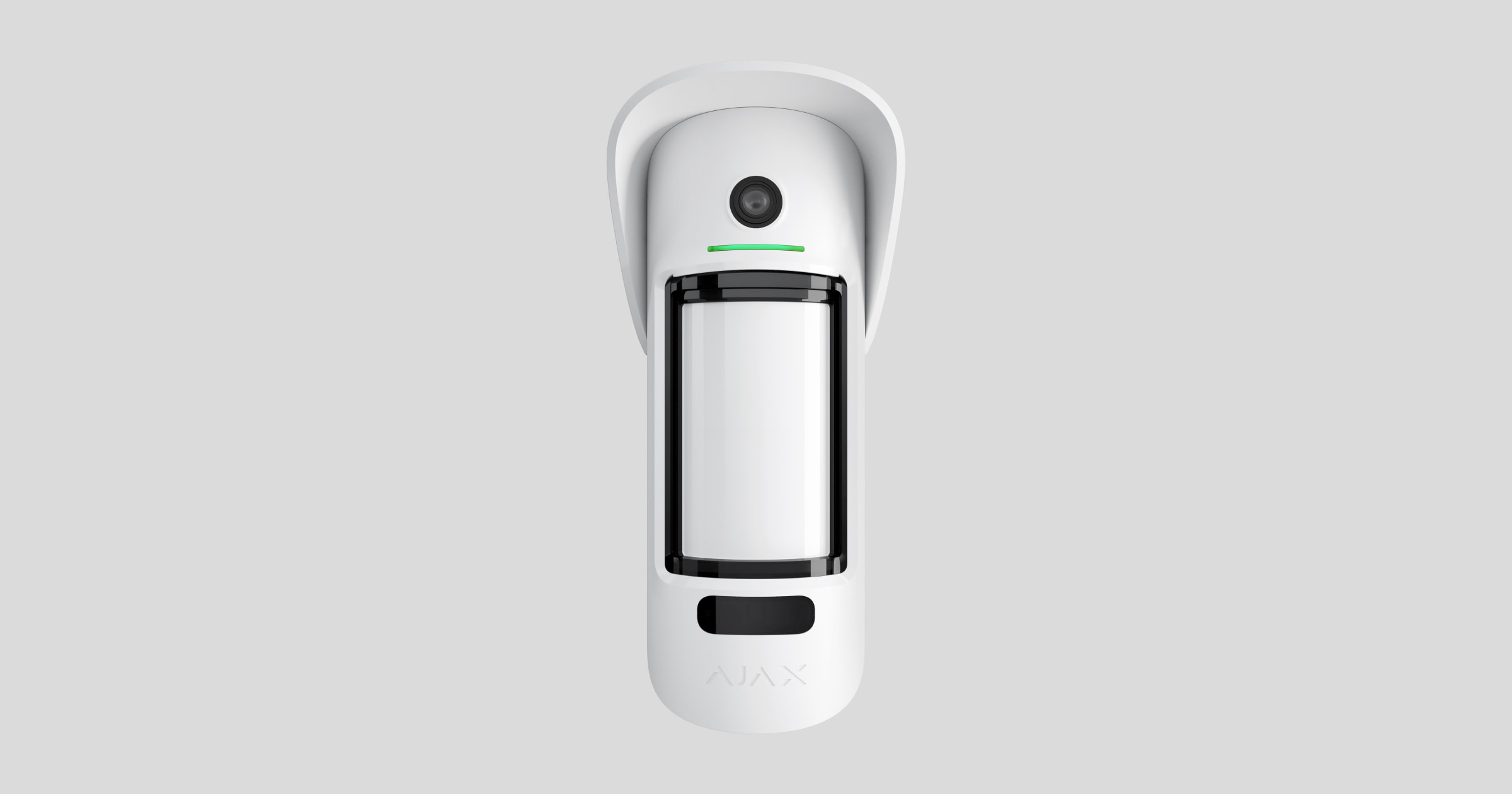MotionCam Outdoor (PhOD) Jeweller è un rilevatore di movimento IR wireless da interno ed esterno che supporta le funzioni di Foto per allarme, Foto su richiesta, Foto per scenario e Foto per programmazione.
Ha un raggio di rilevamento del movimento fino a 15 metri. Il dispositivo si accorge se ha la visuale bloccata, essendo dotato di una protezione anti-mascheramento. Il rilevatore non reagisce agli animali domestici con un’altezza fino a 80 cm, se installato o configurato correttamente.
Per poter funzionare il dispositivo ha bisogno di un hub.
Elenco degli hub e dei ripetitori del segnale radio compatibili
MotionCam Outdoor (PhOD) Jeweller funziona come parte del sistema Ajax, comunica con l’hub tramite due protocolli radio sicuri: Jeweller per trasmettere gli allarmi e gli eventi, Wings per trasmettere le foto. Il raggio di comunicazione tra rilevatore e hub può raggiungere i 1700 m in campo aperto.
Una versione del rilevatore senza il supporto delle funzioni Foto su richiesta, Foto per scenario e Foto per programmazione è disponibile per l’acquisto.
Elementi funzionali
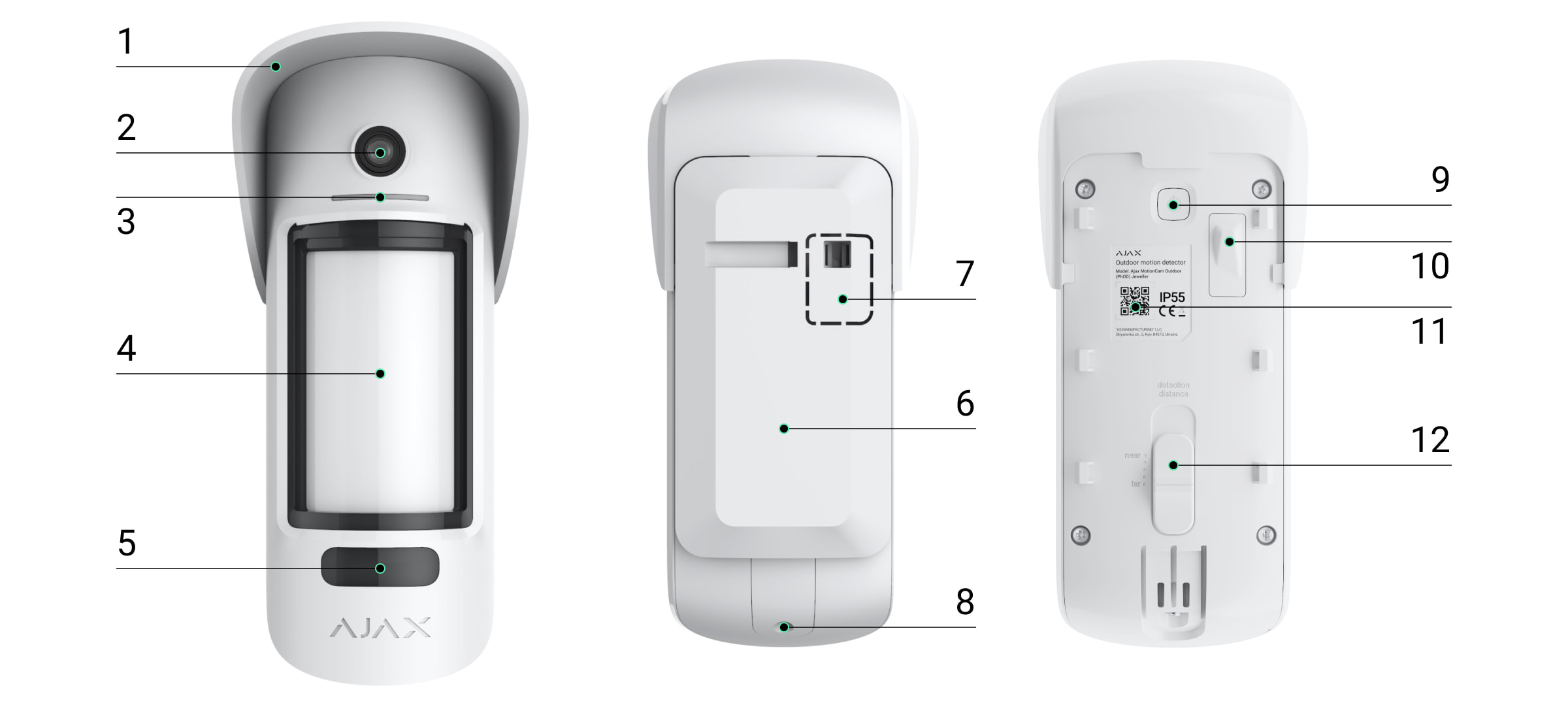
- Tettuccio per proteggere la fotocamera e i sensori anti-mascheramento da pioggia e neve.
- Fotocamera.
- Indicatore LED.
- Lenti del rilevatore di movimento.
- Illuminazione infrarossi. Utilizzata per scattare foto in condizioni di oscurità e scarsa illuminazione.
- Pannello di montaggio SmartBracket. Per rimuovere il pannello, farlo scorrere verso il basso.
- Parte perforata del pannello di montaggio. Necessaria per attivare il tamper in caso di tentativo di staccare il rilevatore dalla superficie. Attenzione a non romperla.
- Foro per fissare il pannello di montaggio SmartBracket con una vite.
- Pulsante di accensione.
- Tamper anti-manomissione. Si attiva quando si tenta di staccare il rilevatore dalla superficie o di rimuoverlo dal luogo in cui è montato.
- Codice QR del rilevatore. Usato per connettere MotionCam Outdoor (PhOD) Jeweller al sistema Ajax.
- Barra di scorrimento per impostare la distanza di rilevamento.
Hub e ripetitori del segnale radio compatibili
MotionCam Outdoor (PhOD) Jeweller ha bisogno di un hub per funzionare. L’elenco degli hub e dei ripetitori del segnale compatibili è disponibile nella tabella di seguito:
| Hub | Ripetitori del segnale radio |
Non è prevista la connessione ad altri hub, ripetitori del segnale radio, ocBridge Plus e uartBridge.
Funzionamento
MotionCam Outdoor (PhOD) Jeweller è un rilevatore di movimento wireless con supporto della foto-verifica. Rileva il movimento grazie a un sensore a infrarossi, intercettando oggetti in movimento con una temperatura simile a quella del corpo umano. Dopo aver rilevato un movimento, la fotocamera integrata scatta una serie di foto, che permettono di valutare subito che cosa sta succedendo sull’impianto, risparmiando agli utenti ansie inutili e agli istituti di vigilanza di inviare per niente una pattuglia.
Quando un rilevatore in modalità inserita identifica un movimento, invia immediatamente un allarme all’hub che accende le sirene connesse al sistema, attiva gli scenari e invia notifiche agli utenti e all’istituto di vigilanza. Tutti gli avvisi ed eventi di MotionCam Outdoor (PhOD) Jeweller sono registrati nel registro delle notifiche dell’applicazione Ajax.
Gli utenti sanno esattamente dove è stato rilevato il movimento. Le notifiche contengono il nome dell’hub (nome dell’impianto protetto, nome del dispositivo e la stanza virtuale a cui è assegnato il rilevatore).
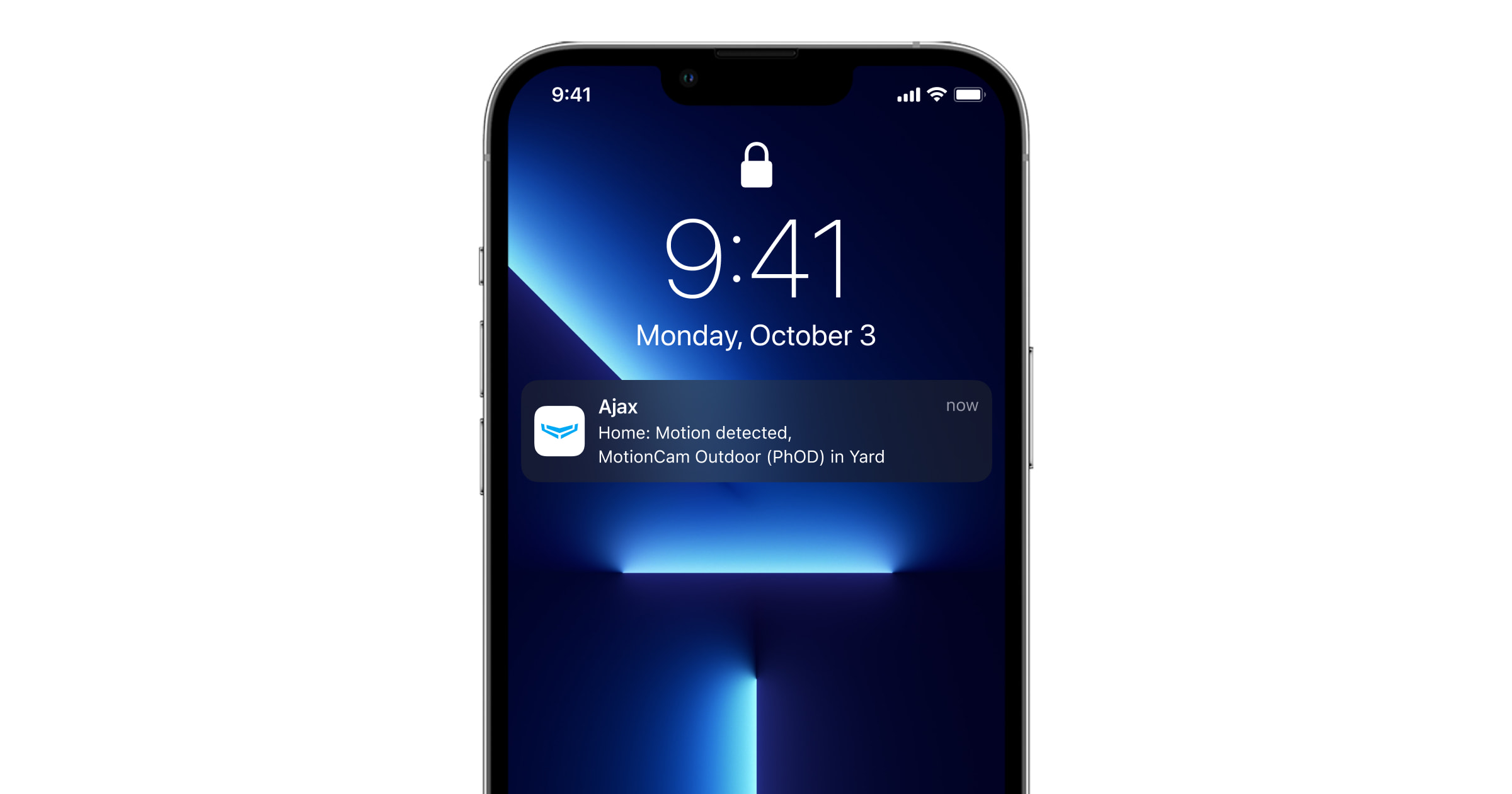
Foto-verifica
La foto-verifica consente di valutare cosa sta accadendo nella struttura protetta. La fotocamera integrata può scattare da 1 a 5 immagini con una risoluzione di 320 × 176 e fino a 3 immagini con una risoluzione di 640 × 352 pixel. Il numero di foto e la risoluzione può essere selezionata nelle impostazioni del rilevatore.
MotionCam Outdoor (PhOD) Jeweller può trasmettere conferme visive degli allarmi e mostrare la ragione dell’attivazione di altri rilevatori Ajax. La foto-verifica consente di scattare una foto su richiesta in qualsiasi momento per verificare la situazione nella struttura, scoprire la causa dell’allarme o vedere cosa stanno facendo i bambini.
Il rilevatore ha un’illuminazione a infrarossi per scattare foto al buio che si attiva in caso di scarsa illuminazione. Le foto scattate in queste condizioni da MotionCam Outdoor (PhOD) Jeweller saranno in bianco e nero.
Esistono quattro tipi di foto-verifica: foto per allarme, foto per scenario, foto su richiesta e foto per programmazione.
Foto per allarme
Se l’opzione Foto per allarme è abilitata nelle impostazioni MotionCam Outdoor (PhOD) Jeweller, gli allarmi del rilevatore nelle applicazioni Ajax sono accompagnati da foto o serie animate, in base alle impostazioni selezionate. Il rilevatore scatta foto solo quando è in modalità inserita.
Il rilevatore non entra in modalità inserita all’istante. Il tempo di inserimento dipende da due fattori: il ritardo all’uscita (specificato nelle impostazioni del rilevatore) e l’intervallo di ping (Impostazioni hub, sezione Jeweller).
Nel primo caso, il ritardo viene impostato dall’amministratore o da un utente PRO con diritti di configurazione del sistema. Nel secondo caso, il ritardo avviene perché l’hub impiega il tempo di un intervallo di ping per notificare al rilevatore del cambio nella modalità di sicurezza.
Per vedere le foto fare clic sulla notifica di allarme di MotionCam Outdoor (PhOD) Jeweller nel registro degli eventi. Le foto sono disponibili per tutti gli utenti con accesso al registro degli eventi.
Una serie di foto viene riprodotta nell’applicazione come animazione. Aiuta a valutare lo svolgersi dell’incidente nel tempo. Le foto possono essere visualizzate anche individualmente, facendo clic sull’icona nella parte inferiore dello schermo.
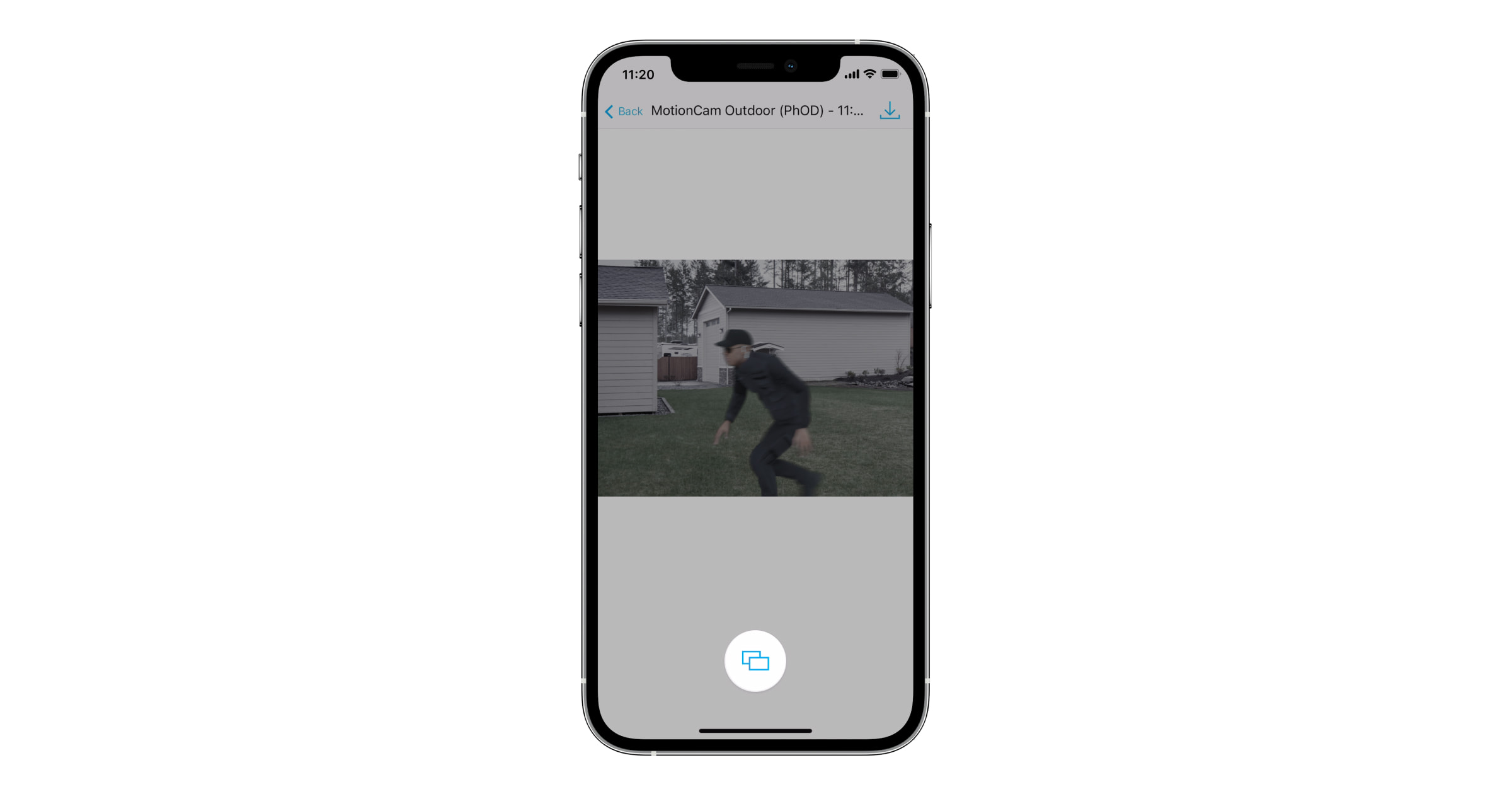
Le foto-verifiche possono essere salvate come video o immagini facendo clic sull’icona di download.
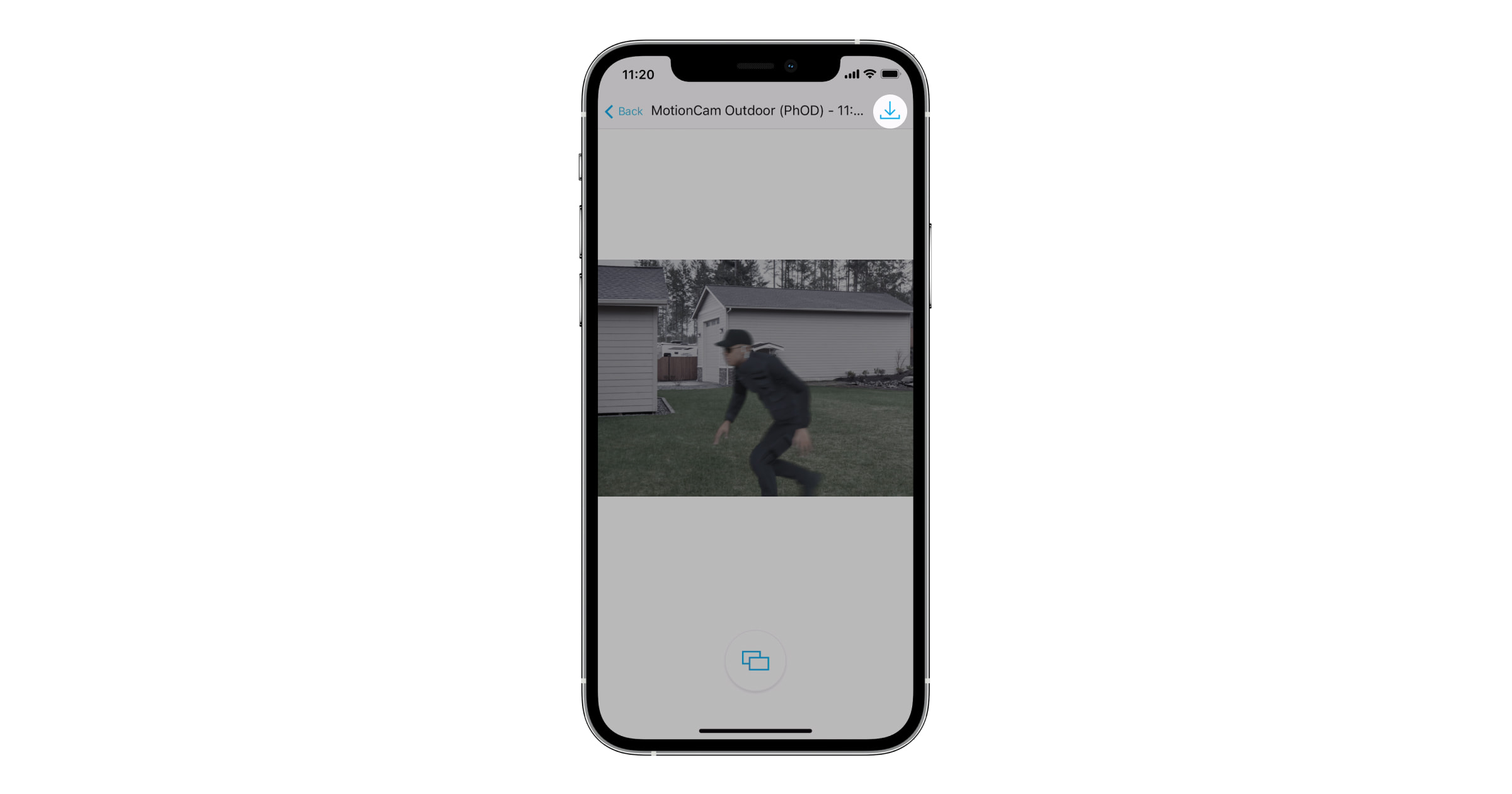
Foto su richiesta
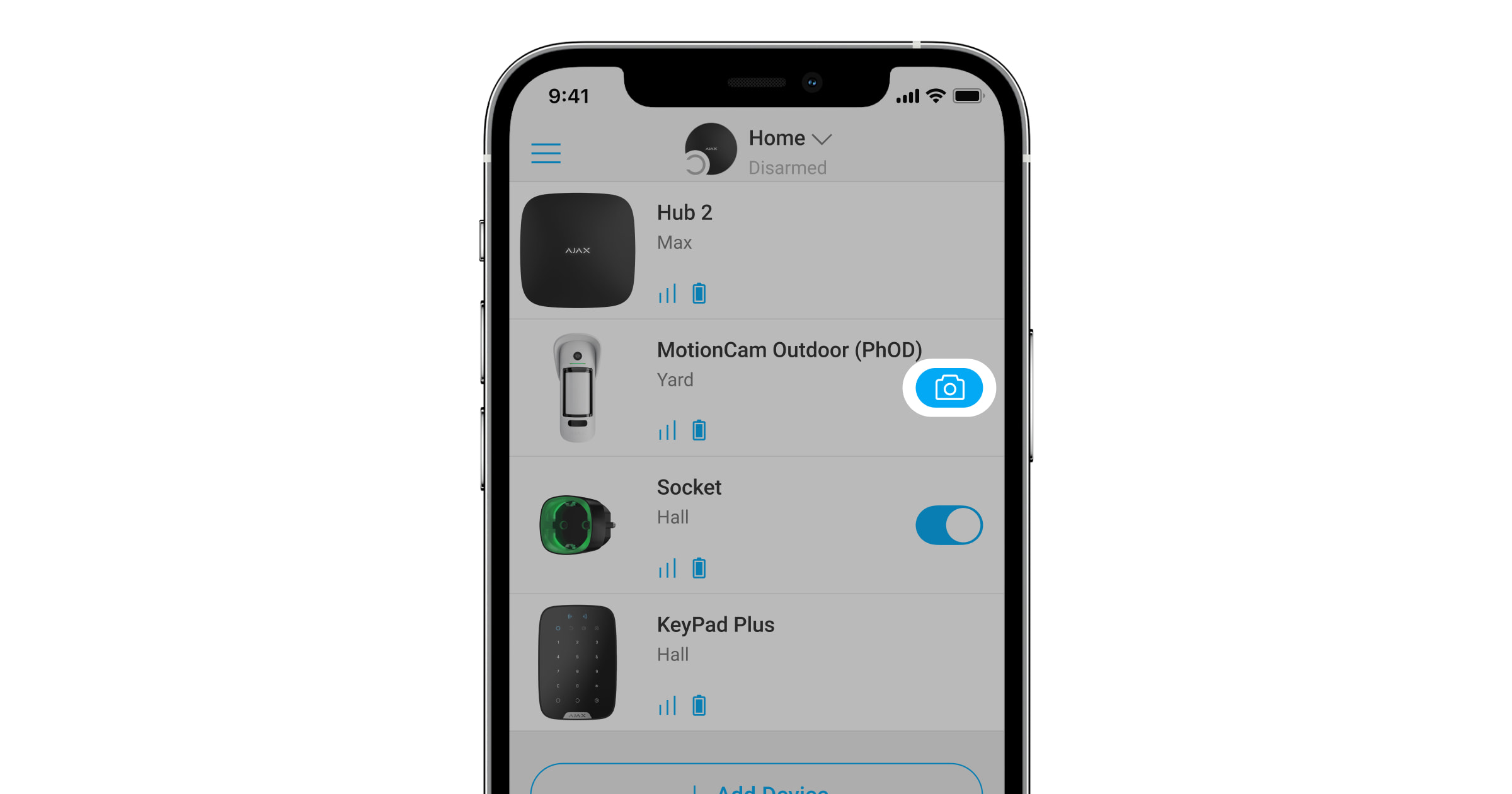
La funzione Foto su richiesta permette agli utenti di fare foto con le fotocamere integrate dei rilevatori che supportano la funzione di foto-verifica. Con questa funzione, si può controllare la situazione sull’impianto: controllare che cosa stanno facendo i bambini, se gli animali stanno bene o semplicemente cosa succede a casa. In base alle impostazioni, le foto possono essere scattate in qualsiasi momento o solo quando MotionCam Outdoor (PhOD) Jeweller è inserito.
Per impostazione predefinita, la funzione Foto su richiesta è disabilitata per tutti gli utenti. Gli utenti con il diritto di gestire le impostazioni della Privacy (Impostazioni Hub, sezione Privacy) determinano chi può fare e vedere le foto su richiesta e quali rilevatori con foto-verifica possono fare le foto. Gli utenti PRO non possono gestire le impostazioni della privacy ma possono fare foto su richiesta se viene data loro questa autorizzazione.
Le impostazioni della privacy non si applicano alle foto fatte dai rilevatori attivati per allarme. Tutti gli utenti del sistema che hanno accesso al registro eventi dell’hub possono vedere le foto scattate in caso di allarme.
Le foto su richiesta non vengono inviate alla Centrale Ricezione Allarmi.
Gli utenti PRO Desktop possono scattare e vedere le foto su richiesta solo da un account personale se l’amministratore dell’hub ha dato loro i diritti di accesso necessari. Scattare e visualizzare foto su richiesta non è possibile per un profilo di un’azienda di sicurezza nell’app PRO Desktop.
Foto per scenario
La funzione Foto per scenario permette di creare uno scenario per rilevatori di movimento con foto-verifica, secondo il quale essi scatteranno una foto in caso di allarmi attivati da altri rilevatori Ajax.
Per impostazione predefinita, la funzione Foto per scenario è disabilitata per tutti i rilevatori. Un amministratore dell’hub o un utente con accesso alle impostazioni della privacy può attivarla.
Nelle impostazioni del sistema, si può anche decidere quando un rilevatore con supporto della foto-verifica può scattare foto in base a uno scenario: sempre o quando MotionCam Outdoor (PhOD) Jeweller è inserito.
Le foto per scenario sono disponibili per tutti gli utenti del sistema con accesso al registro degli eventi. L’evento di scatto di una foto dopo l’allarme da parte dei dispositivi specificati viene inviato alla centrale ricezione allarme tramite SIA DC-09 (SIA-DCS) e altri protocolli proprietari. Il codice dell’evento è 730.
Le foto fatte per scenario sono disponibili per gli ingegneri CRA se il software CRA supporta la foto-verifica. Le foto per scenario sono disponibili nell’applicazione PRO Desktop.
Le foto per scenario non vengono inviate alla CRA se viene usata solo una connessione diretta con la centrale ricezione allarmi.
Foto per programmazione
La funzione Foto per programmazione permette di creare uno scenario per i rilevatori di movimento con la foto-verifica. Questi rilevatori scattano foto in base alla programmazione.
Attivare la funzione Consenti foto per scenari prima di creare uno scenario pianificato. Un amministratore dell’hub o un utente con accesso alle impostazioni della privacy può attivare questa funzione.
È possibile impostare con precisione quando un rilevatore con la foto-verifica può scattare foto in base a uno scenario programmato: sempre o quando è inserito.
Le foto scattate per programmazione sono disponibili per tutti gli utenti del sistema che hanno accesso al registro degli eventi. L’evento di scatto di una foto viene inviato alla CRA tramite SIA DC-09 (SIA-DCS) e altri protocolli proprietari. Il codice evento è 731.
Se il software della CRA supporta la foto-verifica, le foto scattate per programmazione sono a disposizione degli ingegneri della CRA. Queste foto sono disponibili anche in PRO Desktop.
Le foto scattate per programmazione non vengono inviate alla CRA se si utilizza solo una connessione diretta con la centrale ricezione allarmi.
Tempo di consegna delle foto
Il tempo di consegna delle foto nell’app Ajax dipende dalla risoluzione selezionata, da come è connesso il rilevatore (direttamente all’hub o attraverso un ripetitore del segnale radio), dalla potenza del segnale di Wings e dalla velocità della connessione Internet. Gli allarmi invece vengono trasmessi all’istante.
| Risoluzione foto | Tempo di consegna* | ||
| Quando connesso direttamente all’hub** | Quando connesso all’hub tramite ReX 2 (ReX 2 trasmette le foto via Wings)*** | Quando connesso all’hub tramite ReX 2 (ReX 2 trasmette le foto via Ethernet)**** | |
| 320 × 176 pixel (predefinito) |
in 9 secondi | in 37 secondi | in 24 secondi |
| 640 × 352 pixel | in 20 secondi | in 50 secondi | in 32 secondi |
* Il rilevatore richiede 3 secondi per scattare una foto su richiesta.
** Tempo di consegna di una foto quando la potenza del segnale tra l’hub e il rilevatore è di 2–3 tacche e l’hub è connesso tramite Ethernet, Wi-Fi o 4G.
*** I valori sono calcolati con un’intensità del segnale di 3 tacche tra ReX 2 e il rilevatore o tra l’hub e ReX 2. L’hub funziona tramite connessione Ethernet, Wi-Fi o 4G.
**** I valori sono calcolati con un’intensità del segnale di 3 tacche tra ReX 2 e il rilevatore. L’hub è connesso via Ethernet, Wi-Fi o 4G.
Protocolli di trasferimento dati Jeweller e Wings
Jeweller e Wings sono protocolli wireless bidirezionali per il trasferimento dei dati che garantiscono una comunicazione veloce e affidabile tra hub e dispositivi. Il rilevatore usa Jeweller per trasmettere allarmi ed eventi. Wings viene usato per trasmettere foto.
Entrambi i protocolli supportano la crittografia e l’autenticazione per evitare la contraffazione. La connessione con i dispositivi è monitorata tramite un sistema di interrogazioni (ping) hub-rilevatore. Il loro stato viene aggiornato in tempo reale nelle app Ajax. La frequenza di polling viene impostata da un utente o da un PRO con diritti di configurazione.
Protezione contro i falsi allarmi
MotionCam Outdoor (PhOD) Jeweller utilizza l’algoritmo SmartDetect come i rilevatori da interni Ajax.
Con l’algoritmo SmartDetect, il rilevatore analizza all’istante il diagramma termico letto dal sensore:
- Intensità della radiazione infrarossa.
- Dimensioni del punto di calore.
- Velocità del movimento.
- Tempo passato nell’area protetta.
- Altri parametri.
Normalmente, analizzati questi parametri, il rilevatore è pronto per prendere una decisione: ignorare o inviare l’allarme. Se invece la situazione non è chiara, il rilevatore attiva l’algoritmo LISA a due stadi. Non appena entrambi i sensori IR rilevano un movimento, LISA esegue la correlazione e l’analisi dello spettro dei segnali, questo permette di distinguere all’istante le minacce reali dalle interferenze.
Analisi della correlazione
Quando viene rilevato un movimento, l’algoritmo LISA analizza e confronta le forme delle onde dei due segnali dai sensori a infrarossi in tempo reale. Se le onde sono simili, il rilevatore fa scattare un allarme.
Analisi dello spettro
Quando entrambi i sensori IR rilevano il movimento, ma l’analisi della correlazione non rileva una sufficiente somiglianza tra le forme delle onde, LISA confronta allora le componenti della frequenza dei segnali.
Protezione contro lo scaricamento rapido della batteria
Per evitare che la batteria si scarichi rapidamente, MotionCam Outdoor (PhOD) con la versione del firmware 7.58.5.14 e successive ha la funzione Notifica di un’installazione non corretta. Una volta che il dispositivo rileva un’installazione non corretta, gli utenti del sistema riceveranno notifiche nelle app Ajax e informazioni simili saranno visualizzate negli stati del dispositivo.
Al rilevamento del movimento da parte di uno dei sensori IR, il rilevatore scatta le foto. Se il rilevatore verifica l’allarme, le foto e l’allarme vengono inviati alla centrale ricezione allarmi e alle app Ajax; altrimenti, le foto vengono cancellate. In caso di installazione non corretta del rilevatore e di un’elevata frequenza di attivazioni filtrati dall’algoritmo LISA, la durata della batteria del rilevatore diminuisce. Attivate la funzione Notifica di un’installazione non corretta nelle impostazioni del dispositivo per risparmiare la carica della batteria.
Considerare la possibilità di cambiare il posizionamento del dispositivo se si riceve una notifica di installazione non corretta.
Immunità agli animali domestici

Quando installato e configurato in modo corretto, MotionCam Outdoor (PhOD) Jeweller non reagisce agli animali con altezza fino a 80 cm. Il peso degli animali non fa differenza.
Per ignorare efficacemente tutte le interferenze tipiche dell’ambiente esterno, questi rilevatori sono dotati di due sensori a infrarossi e leggono i segnali provenienti da due aree dello spazio circostante. L’allarme verrà attivato se entrambi i sensori rilevano il movimento contemporaneamente.
Se il rilevatore è installato correttamente a un’altezza di 0,8–1,3 metri dal livello del suolo, gli animali attraverseranno la zona di rilevamento di uno solo dei sensori del rilevatore. E questo è il motivo per cui MotionCam Outdoor (PhOD) Jeweller ignora queste allerte, le classifica come false e non invia un allarme.
Compensazione della temperatura
La compensazione della temperatura è un meccanismo del software che permette di mantenere il contrasto del diagramma termico anche se la temperatura ambiente è vicina a quella del corpo umano.
Ad ogni misurazione della temperatura ambiente, il rivelatore introduce una correzione in base alla tabella dei coefficienti archiviata nella sua memoria e aumenta o diminuisce la sensibilità dei sensori IR. Ciò consente al rivelatore di identificare efficacemente il movimento nell’intero intervallo di temperatura di funzionamento, che va da –25°C a +50°C.
Protezione anti-mascheramento
Il mascheramento è un tentativo di bloccare la vista del rilevatore applicandovi della vernice, coprendolo, mettendo un ostacolo davanti alla lente del rilevatore o in qualsiasi altro modo.
MotionCam Outdoor (PhOD) Jeweller rileva i seguenti tipi di mascheramento:
- Ostacolo davanti alla lente del rilevatore ad una distanza fino a 10 centimetri (la distanza limite dipende dal tipo di materiale).
- Vernice sopra la lente del rilevatore.
- Applicazione di un corpo o di una sostanza estranea sopra la lente del rilevatore.
| Tipo di mascheramento | Tempo necessario per l’allarme, secondi |
Tempo necessario per il ripristino, secondi |
|
Ostacolo davanti alle lenti del rilevatore (fino a 10 cm dalla lente) |
7 | 20 |
| Copertura della lente del rivelatore con vernice o colore | 100 | 20 |
| Adesivo sull’obiettivo o sul lato anteriore del rilevatore | 100 | 20 |
* Il tempo massimo di rilevamento del mascheramento è di 180 secondi (dipende dal tipo di ostacolo e dalla distanza da esso).
Il sistema informa del mascheramento sia gli utenti che l’Istituto di vigilanza. Per ulteriore protezione e segnalazione, è possibile abilitare la risposta della sirena nelle impostazioni del rilevatore.
La funzione anti-mascheramento è sempre attiva e funziona indipendentemente dal rilevatore o dalla modalità di sicurezza del sistema.
Un tettuccio (Hood) viene fornito ed è incluso nel kit del rilevatore per una protezione aggiuntiva della fotocamera e del sistema anti-mascheramento dai falsi allarmi in caso di forte pioggia o neve.
Invio di eventi alla CRA
Il sistema Ajax può trasmettere allarmi ed eventi all’app di monitoraggio PRO Desktop e alla centrale ricezione allarmi (CRA) tramite SurGard (Contact ID), SIA DC-09 (SIA-DCS), ADEMCO 685 e altri protocolli proprietari. Un elenco dei protocolli supportati è disponibile al link.
MotionCam Outdoor (PhOD) Jeweller trasmette alle centrali ricezione allarmi i seguenti eventi:
- Allarme movimento.
- Allarme mascheramento.
- Foto-verifica degli allarmi MotionCam Ooutdoor (PhOD) Jeweller.
- Foto per scenario.
- Allarme anti-manomissione / recupero.
- Perdita connessione con hub/ripristino.
- Abilitazione/disabilitazione forzata del rivelatore.
- Tentativo fallito di inserire il sistema di sicurezza (con la funzione Verifica dell’integrità del sistema abilitata).
Quando riceve un allarme, l’operatore della centrale ricezione allarmi sa esattamente che cosa è successo e dove inviare la pattuglia di rapido intervento. L’indirizzabilità dei dispositivi Ajax permette di inviare gli eventi, di dare informazioni sul tipo di dispositivo, il suo nome e la stanza virtuale a cui è assegnato a PRO Desktop e alla CRA. L’elenco dei dati trasmessi può variare a seconda del software CRA e del protocollo di comunicazione selezionato.
L’ID e numero di loop sono disponibili negli stati dei dispositivi.
Inviare foto-verifiche alla CRA
Le foto del rilevatore di movimento vengono trasmesse alla centrale ricezione allarmi se il software CRA supporta la ricezione di foto-verifiche. Un elenco di queste CRA è disponibile al link. Allo stesso tempo, Ajax PRO Desktop supporta la ricezione delle foto-verifiche senza configurazioni aggiuntive.
Foto su richiesta non vengono mandate alla CRA dell’istituto di vigilanza.
Gli utenti PRO Desktop possono scattare e vedere le foto su richiesta solo da un account personale se l’amministratore dell’hub ha dato loro i diritti. Scattare e visualizzare foto su richiesta non è possibile per un profilo di un’azienda in PRO Desktop.
Aggiungere un dispositivo
Prima di aggiungere un dispositivo
- Installare l’app Ajax.
- Creare un account se non lo si ha già. Aggiungere un hub all’applicazione, scegliere le impostazioni necessarie e creare almeno una stanza virtuale.
- Assicurarsi che l’hub sia acceso e che abbia accesso a Internet tramite Ethernet e/o rete mobile. È possibile farlo nell’applicazione Ajax o guardando l’indicatore LED sull’hub. Dovrebbe illuminarsi di bianco o di verde.
- Assicurarsi che l’hub sia disinserito e che non stia eseguendo aggiornamenti controllandone lo stato nell’app Ajax.
Come connettere MotionCam Outdoor (PhOD) Jeweller
- Aprire l’app Ajax. Se si ha accesso a più di un hub o se si utilizza l’app PRO, selezionare l’hub a cui si vuole connettere MotionCam Outdoor (PhOD) Jeweller.
- Accedere al menu Dispositivi
. Fare clic su Aggiungi dispositivo.
- Specificare il nome del rilevatore. Selezionare una stanza virtuale e un’area se è abilitata la modalità Aree. Scansionare il codice QR o inserire l’ID del dispositivo manualmente. L’ID si può trovare sul corpo del rilevatore e sulla confezione.
- Premere Aggiungi.
- Accendere il dispositivo tenendo premuto il pulsante di accensione per 3 secondi.
Per assicurarsi che MotionCam Outdoor (PhOD) Jeweller sia collegato all’hub, il rilevatore deve trovarsi nella stessa struttura protetta del sistema (entro la portata della rete radio dell’hub). Per funzionare tramite ReX 2, bisogna innanzitutto connettere il rilevatore e il ripetitore del segnale radio all’hub e poi connettere il rilevatore a ReX 2. Questo può essere fatto nelle impostazioni del ripetitore del segnale.
Il rilevatore collegato apparirà nell’elenco dei dispositivi hub nell’app Ajax. La frequenza di aggiornamento dello stato del dispositivo dipende dalle impostazioni di Jeweller: 36 secondi per impostazioni predefinite.
Se la connessione fallisce, spegnere il rilevatore e riprovare dopo 5 secondi. Se il numero massimo di dispositivi è già stato connesso all’hub (in base al modello di hub), si riceverà una notifica quando si cerca di aggiungerne un altro.
MotionCam Outdoor (PhOD) Jeweller può funzionare con un solo hub. Se connesso a un nuovo hub, il rilevatore smetterà di inviare comandi all’hub precedente. Se aggiunto a un nuovo hub, il rilevatore non verrà rimosso dall’elenco dei dispositivi del vecchio hub. Questo può essere fatto tramite l’app Ajax.
Malfunzionamenti
Quando viene rilevato un malfunzionamento (ad esempio, viene persa la connessione con Jeweller), l’applicazione Ajax mostra un contatore di malfunzionamenti nel campo del dispositivo. Tutti i malfunzionamenti vengono visualizzati negli stati del rilevatore. I campi con malfunzionamenti saranno evidenziati in rosso.
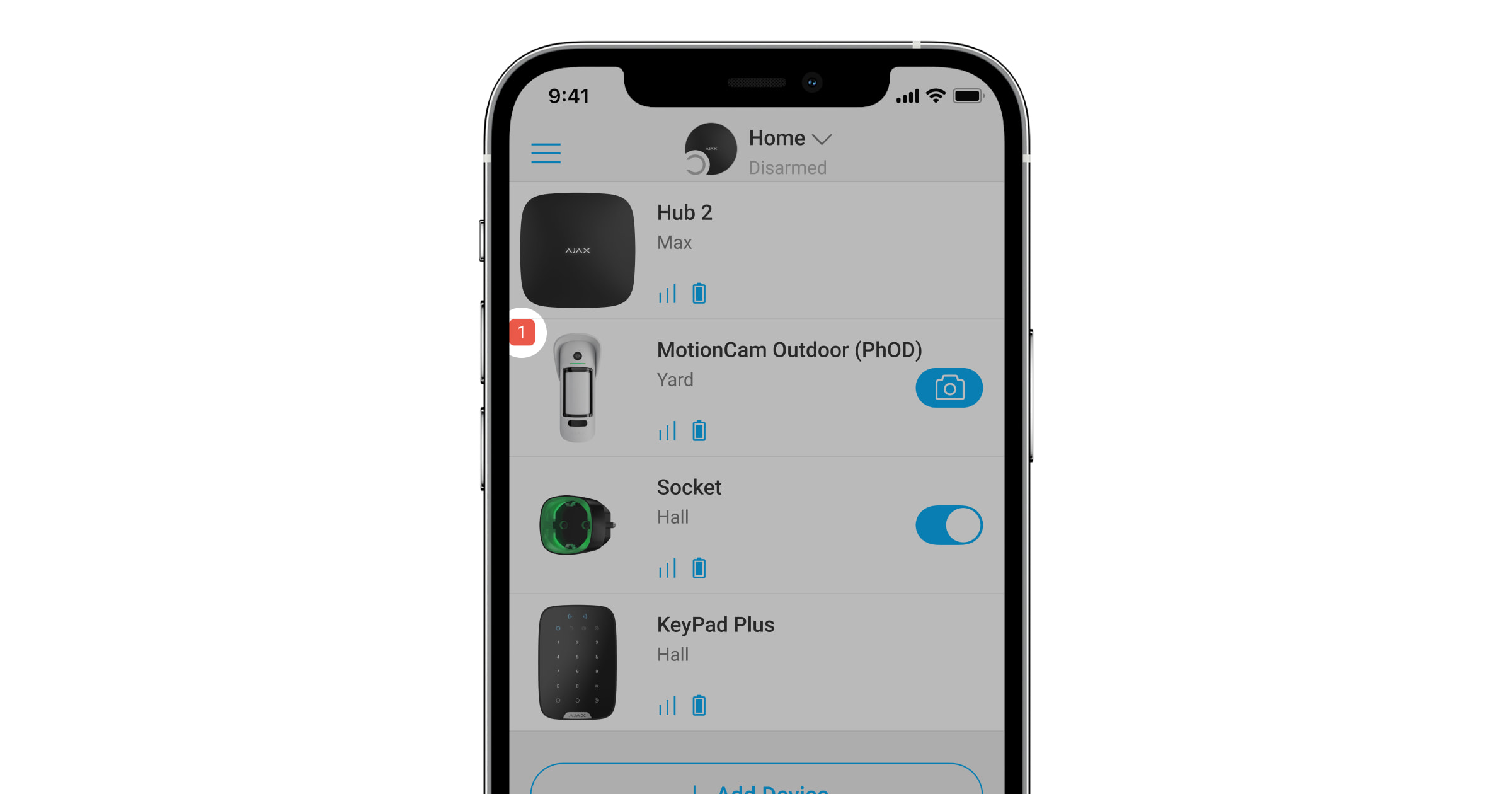
Viene visualizzato un malfunzionamento se:
- La temperatura del dispositivo supera l’intervallo ammissibile: sotto i –25°C e sopra i +60°C.
- La custodia del rilevatore è aperta (il tamper si è attivato).
- Non c’è connessione con l’hub o il ripetitore del segnale tramite Jeweller.
- Non c’è connessione con l’hub o il ripetitore del segnale tramite Wings.
- Il livello della batteria è basso.
Icone
Le icone mostrano alcuni degli stati di MotionCam Outdoor (PhOD) Jeweller. Possono essere visualizzate nelle applicazioni Ajax o nella scheda Dispositivi . Per accedervi:
- Accedere all’app Ajax.
- Selezionare un hub se se ne hanno diversi o se si sta usando un app PRO.
- Accedere alla sezione Dispositivi
.
| Icona | Significato |
|
Intensità del segnale di Jeweller. Mostra l’intensità del segnale tra l’hub e il rilevatore. Il valore suggerito è di 2-3 tacche. |
|
|
Livello di carica della batteria del rilevatore. |
|
|
Il rilevatore ha un malfunzionamento. L’elenco dei malfunzionamenti è disponibile negli stati del rilevatore. |
|
|
Problemi di installazione del dispositivo, considerate la possibilità di cambiare il posizionamento. La descrizione è disponibile negli stati del rilevatore. Disponibile solo per il rilevatore con la versione del firmware 7.58.5.14 e successive. |
|
| Viene mostrato quando il rilevatore funziona tramite un ripetitore del segnale radio. | |
|
Il ripetitore funziona in modalità Sempre attiva. |
|
|
Per MotionCam Outdoor (PhOD) Jeweller sono incluse le foto su richiesta. |
|
|
|
Il ritardo all’ingresso e/o all’uscita è abilitato. |
|
MotionCam Outdoor (PhOD) Jeweller verrà inserito quando viene attivata la Modalità notturna. |
|
| MotionCam Outdoor (PhOD) ha rilevato un movimento. L’icona viene visualizzata quando il rilevatore è inserito. | |
|
MotionCam Outdoor (PhOD) Jeweller è disabilitato. |
|
|
MotionCam Outdoor (PhOD) Jeweller è stato disattivato a causa del superamento del limite del numero di allarmi impostato. |
|
|
MotionCam Outdoor (PhOD) Jeweller ha disattivato gli eventi di attivazione del tamper. |
|
|
MotionCam Outdoor (PhOD) Jeweller è disattivato fino al primo disinserimento del sistema. |
|
|
MotionCam Outdoor (PhOD) Jeweller ha gli allarmi tamper disattivati fino al primo disinserimento del sistema. |
|
|
Il dispositivo non è stato trasferito al nuovo hub. |
Stati
Gli stati includono informazioni sul dispositivo e i sui suoi parametri di funzionamento. Gli stati di MotionCam Outdoor (PhOD) Jeweller sono disponibili nelle applicazioni Ajax. Per vederli:
- Accedere all’app Ajax.
- Selezionare un hub se se ne hanno diversi o se si sta usando un app PRO.
- Accedere al menu Dispositivi
.
- Selezionare MotionCam Outdoor (PhOD) Jeweller dall’elenco.
| Parametro | Valore |
| Malfunzionamento |
Facendo clic Il campo viene visualizzato se viene rilevato almeno un malfunzionamento. |
| Problemi di installazione del dispositivo |
Facendo clic su Questa informazione viene visualizzata se il rilevatore si attiva spesso senza un’effettiva intrusione quando la funzione Notifica di un’installazione non corretta è attivata nelle impostazioni del dispositivo. Disponibile solo per il rilevatore con la versione del firmware 7.58.5.14 e successive. |
| Temperatura |
Temperatura del rilevatore. Misurata a livello del processore, cambia gradualmente. L’errore di misurazione accettabile tra il valore nell’app e la temperatura ambiente è di 2°C. Il valore viene aggiornato non appena il dispositivo rileva una variazione di temperatura di almeno 1°C. |
| Intensità del segnale di Jeweller |
Intensità del segnale tra l’hub o il ripetitore del segnale radio sul canale Jeweller. Il valore suggerito è di 2-3 tacche. Jeweller è il protocollo che trasmette gli eventi e allarmi di MotionCam Outdoor (PhOD) Jeweller. |
| Collegamento tramite Jeweller | Stato della connessione sul canale Jeweller tra il rivelatore e l’hub o il ripetitore del segnale:
|
| Intensità del segnale di Wings |
Intensità del segnale tra l’hub o il ripetitore del segnale radio sul canale Wings. Il valore suggerito è di 2-3 tacche. Wings è un protocollo per la trasmissione di foto-verifiche di MotionCam Outdoor (PhOD) Jeweller. |
| Connessione tramite Wings | Stato della connessione sul canale Wings tra il rivelatore e l’hub o il ripetitore del segnale:
|
| Carica batteria | Livello di carica della batteria del dispositivo:
Le app Ajax e la società di sicurezza riceveranno notifiche appropriate quando le batterie sono scariche. Dopo aver inviato una notifica di batteria scarica, il rilevatore può funzionare fino a 2 mesi. |
| Stato coperchio | Lo stato del tamper del rivelatore che risponde al tentativo di staccare il dispositivo dalla superficie o all’apertura della custodia:
|
| Sensibilità | Livello di sensibilità del rilevatore di movimento:
Il livello di sensibilità viene selezionato in base ai risultati del Test della zona di rilevamento. |
| Anti-mascheramento | Stato di mascheramento del rilevatore:
|
| Sempre attivo |
Quando questa opzione è abilitata, il rilevatore è costantemente inserito. Significa che il rilevatore risponderà al movimento e genererà allarmi, indipendentemente dalla modalità di inserimento del sistema. |
| Disattivazione forzata | Mostra lo stato della funzione di disattivazione forzata del dispositivo:
|
| Disattivazione unica | Mostra lo stato della funzione di disattivazione unica del dispositivo:
|
| Foto su richiesta |
Mostrato se l’opzione Foto su richiesta è abilitata nelle impostazioni dell’hub, nella sezione Privacy. |
| Risposta all’allarme | |
| Modalità operativa | Mostra come il rilevatore reagisce agli allarmi:
|
| Ritardo all’ingresso, sec |
Ritardo all’ingresso: da 5 a 120 secondi. Il ritardo all’ingresso (ritardo di attivazione dell’allarme) è il tempo che l’utente ha a disposizione per disinserire il sistema di sicurezza dopo essere entrato nell’area protetta. |
| Ritardo all’uscita, sec |
Ritardo all’uscita: da 5 a 120 secondi. Il ritardo all’uscita (ritardo di inserimento) è il tempo che l’utente ha per lasciare l’area protetta dopo aver inserito il sistema. |
| Ritardo all’ingresso in modalità notturna, sec |
Ritardo all’ingresso in Modalità notturna: da 5 a 120 secondi. Il ritardo all’ingresso (ritardo di attivazione dell’allarme) è il tempo che l’utente ha a disposizione per disinserire il sistema di sicurezza dopo essere entrato nell’area protetta. |
| Ritardo all’uscita in modalità notturna, sec |
Tempo di ritardo all’uscita in Modalità notturna: da 5 a 120 secondi. Il ritardo all’uscita (ritardo di inserimento) è il tempo che l’utente ha per lasciare l’area protetta dopo aver inserito il sistema di sicurezza. |
| Firmware |
Versione del firmware del rilevatore. |
| ID | ID rilevatore. è anche disponibile sul codice QR del corpo del dispositivo e sull’imballaggio. |
| N. dispositivo | Numero del loop del dispositivo (zona). |
Impostazioni
Il campo di rilevamento del movimento viene impostato utilizzando la barra di scorrimento sul corpo del rilevatore (sotto il pannello SmartBracket).
Per cambiare le impostazioni del rilevatore nell’app Ajax:
- Selezionare un hub se se ne hanno diversi o se si sta usando un app PRO.
- Accedere alla scheda Dispositivi
.
- Selezionare MotionCam Outdoor (PhOD) Jeweller dall’elenco.
- Andare alle Impostazioni facendo clic sull’icona a ingranaggio
.
- Impostare i parametri richiesti.
- Fare clic su Indietro per salvare le nuove impostazioni.
| Impostazioni | Valore |
| Nome |
Nome del rilevatore. Visualizzato nell’elenco dei dispositivi hub, nel testo SMS e nelle notifiche nello storico eventi. Per cambiare il nome del rilevatore, fare clic sull’icona della matita Il nome può contenere fino a 12 caratteri cirillici o fino a 24 caratteri latini. |
| Stanza |
Selezione della stanza virtuale a cui è assegnato MotionCam Outdoor (PhOD) Jeweller. Il nome della stanza viene visualizzato nel testo degli SMS e delle notifiche nello storico eventi delle applicazioni Ajax. |
| Indicazione LED di allarmi | Quando l’opzione è disabilitata, l’indicatore LED del rivelatore non segnala allarmi o attivazioni del tamper anti-manomissione. |
| Sensibilità | Il livello di sensibilità del rilevatore di movimento. La scelta dipende dalla tipologia dell’impianto, dalla presenza di probabili fonti di falsi allarmi e dalle caratteristiche dell’area protetta:
Prima di selezionare il livello della sensibilità, effettuare il Test della zona di rilevamento. Se durante il test, il rilevatore non reagisce al movimento in 5 casi su 5, è necessario aumentare la sensibilità. |
| Anti-mascheramento |
MotionCam Outdoor (PhOD) Jeweller rileva un mascheramento quando questa opzione è abilitata. Il rilevatore rileva i seguenti tipi di rilevamento:
|
| Risoluzione dell’immagine | La risoluzione delle foto scattate dalla fotocamera del rilevatore:
Maggiore è la risoluzione, più dettagliata è l’immagine. Ci vuole più tempo per trasferire foto ad alta risoluzione. La risoluzione selezionata viene applicata alle Foto per allarme, Foto per scenario, Foto su richiesta e Foto per programmazione. |
| Foto per allarme | Il numero di foto scattate dalla fotocamera del rilevatore:
La scelta del numero di scatti si applica a Foto per allarme e Foto per Scenario. |
| Allarmi con foto-verifica |
Il numero di allarmi che sono accompagnati da foto. È possibile specificare da 1 a 10 allarmi o impostare la trasmissione di una foto ogni volta che il dispositivo viene attivato. Un contatore degli allarmi con foto-verifica viene azzerato quando il sistema di sicurezza viene disinserito e nuovamente inserito. L’impostazione è disponibile solo quando l’opzione Sempre attivo è disattivata. Quando l’opzione è attivata, il rilevatore manda foto per ogni allarme. |
| Notifica di un’installazione non corretta |
Se la funzione è attivata, l’utente riceve una notifica quando un’installazione non corretta influisce sulla durata della batteria del dispositivo, perché spesso il rilevatore si attiva senza un’effettiva intrusione. La funzione è disponibile per MotionCam Outdoor (PhOD) con la versione del firmware 7.58.5.14 e successive. |
| Foto su richiesta | Il numero di foto scattate dalla fotocamera del rilevatore durante l’acquisizione di foto su richiesta:
Le impostazioni sono disponibili se l’opzione Foto su richiesta è abilitata. |
| Sempre attivo |
Quando questa opzione è abilitata, il rilevatore è costantemente inserito. Significa che il rilevatore risponderà al movimento e genererà allarmi, indipendentemente dalla modalità di inserimento del sistema. |
| Allarme con sirena se il movimento è stato rilevato | Se attivo, le sirene aggiunte al sistema sono attivate quando MotionCam Outdoor (PhOD) Jeweller rileva un movimento. |
| Allarme con sirena se il mascheramento è stato rilevato |
Se attivato, le sirene aggiunte al sistema sono attivate quando MotionCam Outdoor (PhOD) Jeweller rileva un mascheramento. Il campo è visualizzato e attivo se l’opzione Antimascheramento è abilitata. |
| Scenari |
Apre il menu per la creazione e l’impostazione degli scenari per il rilevatore MotionCam Outdoor (PhOD) Jeweller. Il menu permette di creare uno scenario in cui il rilevatore scatta foto quando vengono attivati i dispositivi Ajax specificati o in base alla programmazione. |
| Risposta all’allarme | |
| Modalità operativa | Mostra come il rilevatore reagisce agli allarmi:
|
| Ritardo all’ingresso, sec |
Ritardo all’ingresso: da 5 a 120 secondi. Il ritardo all’ingresso (ritardo di attivazione dell’allarme) è il tempo che l’utente ha a disposizione per disinserire il sistema di sicurezza dopo essere entrato nell’area protetta. |
| Ritardo all’uscita, sec |
Ritardo all’uscita: da 5 a 120 secondi. Il ritardo all’uscita (ritardo di inserimento) è il tempo che l’utente ha per lasciare l’area protetta dopo aver inserito il sistema. |
| Inserire in Modalità notturna |
Se attivo, il rilevatore passa alla modalità inserita quando la Modalità notturna è abilitata. |
| Ritardo all’ingresso in Modalità notturna, sec |
Tempo di ritardo all’ingresso in Modalità notturna: da 5 a 120 secondi. Il ritardo all’ingresso (ritardo di attivazione dell’allarme) è il tempo che l’utente ha a disposizione per disinserire il sistema di sicurezza dopo essere entrato nell’area protetta. |
| Ritardo all’uscita in Modalità notturna, sec |
Ritardo all’uscita in Modalità notturna: da 5 a 120 secondi. Ritardo all’uscita (ritardo nell’inserimento) è il tempo che l’utente ha per lasciare l’area protetta dopo l’inserimento. |
| Test intensità segnale di Jeweller |
Il rilevatore passa in modalità test dell’intensità del segnale di Jeweller. Il test consente di verificare l’intensità del segnale tra il ripetitore e l’hub o il ripetitore del segnale tramite il protocollo di trasferimento dati wireless Jeweller per scegliere la migliore posizione di installazione. Il valore suggerito è di 2-3 tacche. |
| Test intensità segnale di Wings |
Il rilevatore passa in modalità test di intensità del segnale Wings. Il test consente di verificare l’intensità del segnale tra il ripetitore e l’hub o il ripetitore del segnale tramite il protocollo di trasferimento dati wireless Wings per scegliere la migliore posizione di installazione. Il valore suggerito è di 2-3 tacche. |
| Test zona di rilevamento |
Il rilevatore passa in modalità test zona di rilevamento. Il test consente agli utenti di verificare come il rilevatore risponde al movimento e determinare il miglior luogo per l’installazione. Se il rilevatore non ha risposto al movimento durante il test 5 volte su 5, scegliere un altro luogo per installare il dispositivo. |
| Test di attenuazione del segnale |
Il rilevatore passa in modalità test di attenuazione. Durante il test, la potenza del trasmettitore viene ridotta o aumentata per simulare un cambiamento nell’ambiente per testare la stabilità della comunicazione tra il rivelatore e l’hub. |
| Manuale utente | Apre il manuale utente di MotionCam Outdoor (PhOD) nell’app Ajax. |
| Disattivazione forzata |
Permette all’utente di disabilitare il dispositivo senza rimuoverlo dal sistema. Sono disponibili tre opzioni:
Maggiori informazioni sulla disattivazione forzata Il sistema può anche disattivare automaticamente i dispositivi quando il numero di allarmi impostato viene superato. |
| Disattivazione unica |
Permette all’utente di disattivare gli eventi del dispositivo fino al primo disinserimento. Sono disponibili tre opzioni:
|
| Disaccoppia dispositivo | Disaccoppia il dispositivo: lo disconnette dall’hub e ne cancella le impostazioni. |
Impostare la funzione Foto su richiesta
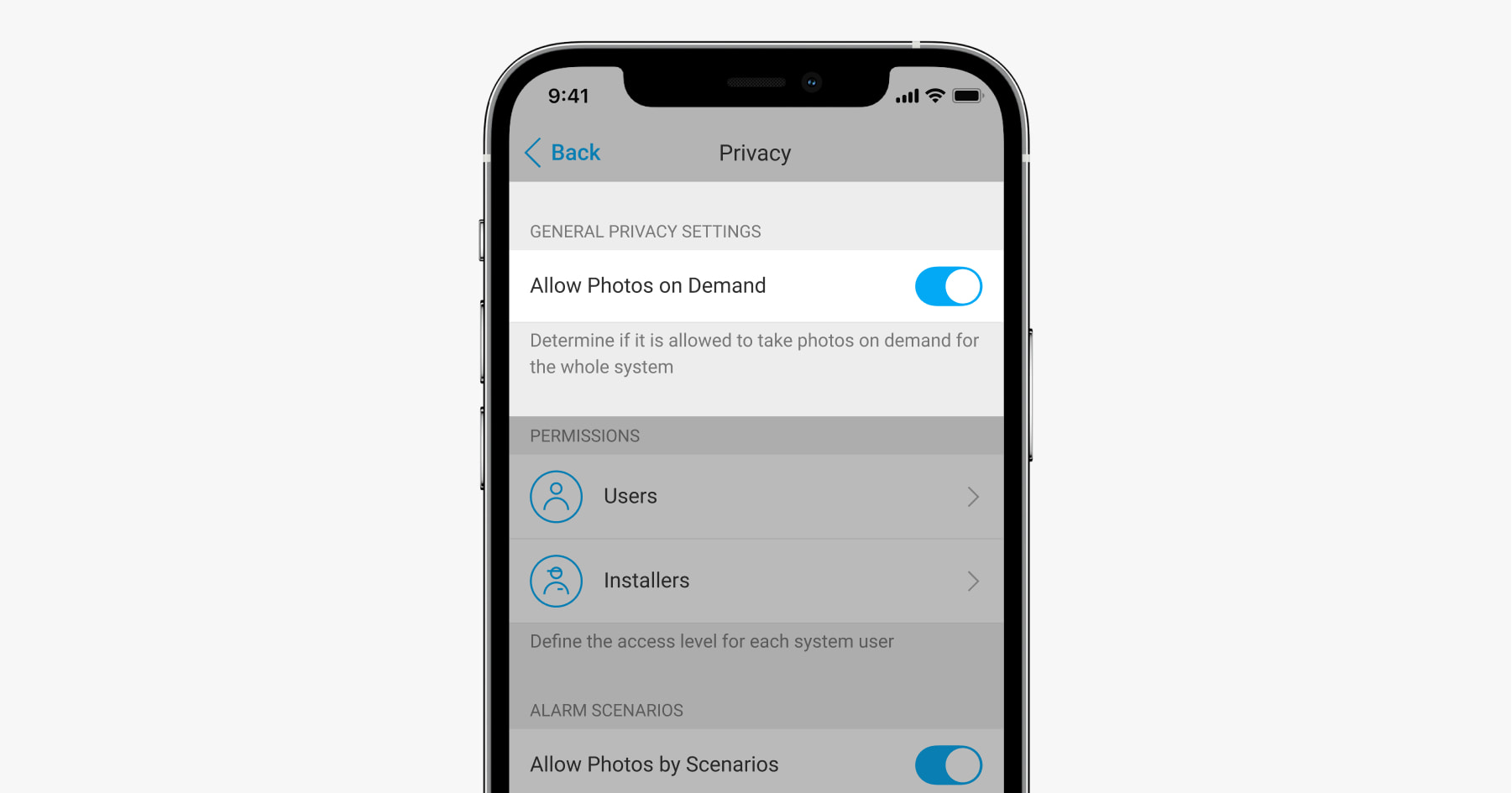
Un amministratore dell’hub o un utente con accesso alle impostazioni della privacy può abilitare e configurare la funzione Foto su richiesta. Per farlo nell’app Ajax:
- Selezionare l’impianto necessario se ce n’è più di uno.
- Andare nella sezione Dispositivi
e selezionare l’hub.
- Fare clic sull’icona a ingranaggio
per andare alle Impostazioni dell’hub.
- Selezionare il menu Privacy e abilitare l’opzione Consenti foto su richiesta.
- Selezionare la categoria utente:
- Utenti.
- Installatori (utenti dell’app PRO).
- Selezionare un utente specifico o un PRO. Si aprirà un elenco delle fotocamere, DVR e rilevatori con foto-verifica aggiunti all’hub.
- Selezionare il rilevatore a cui si vuole dare l’accesso.
- Abilitare l’opzione Scatta e guarda le foto.
- Specificare quando un utente può fare foto su richiesta: sempre o quando il rilevatore è inserito.
- Fare clic su Indietro per salvare le impostazioni.
- Ripetere i passaggi 6–10 per ogni rilevatore a cui si vuole dare accesso. L’icona blu contrassegna i rilevatori a cui l’utente ha già accesso.
Dopo aver salvato le impostazioni della privacy, tutti gli utenti con accesso al registro eventi riceveranno una notifica su chi ha ricevuto i diritti di accesso e quale utente ha concesso questi diritti.
Impostare la funzione Foto per scenario
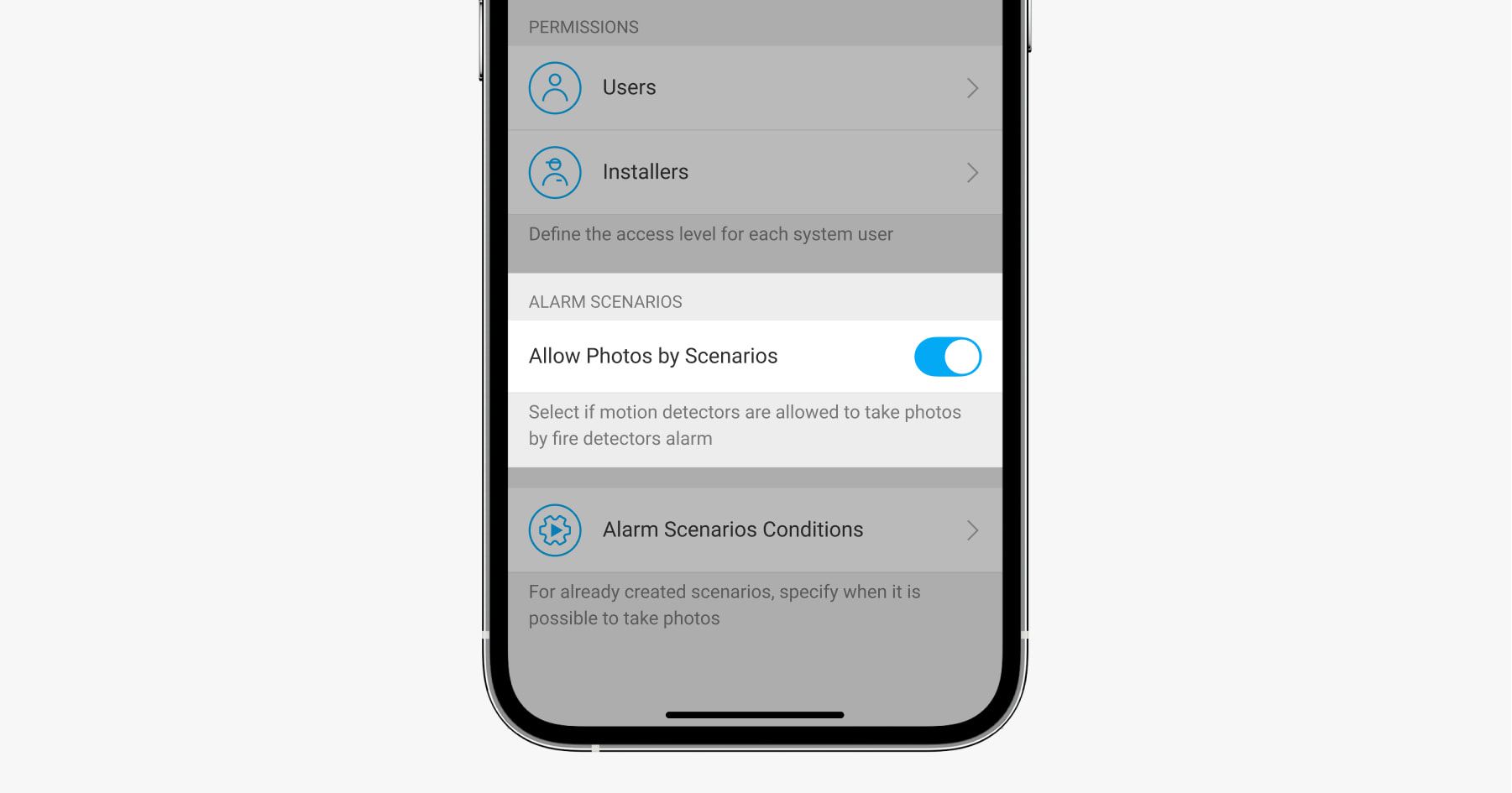
Un amministratore dell’hub o un utente con accesso alle impostazioni della privacy può attivare la funzione Foto per scenario. Per farlo nell’app Ajax:
- Selezionare l’impianto necessario se ce n’è più di uno.
- Andare alla sezione Dispositivi
e selezionare un hub.
- Fare clic sull’icona a forma di ingranaggio
per passare alle Impostazioni dell’hub.
- Selezionare il menu Privacy e abilitare l’opzione Consenti foto per scenari.
- Fare clic su Indietro per salvare le impostazioni.
Come creare uno scenario per scattare foto in caso di allarmi da dispositivi specificati
Un amministratore dell’hub o PRO con diritti di configurazione del sistema può creare e configurare uno scenario. Per farlo:
- Nell’app Ajax, selezionare l’impianto se ce ne sono diversi o se si sta utilizzando un’app PRO.
- Andare alla sezione Dispositivi
e selezionare un rilevatore con foto-verifica.
- Fare clic sull’icona a forma di ingranaggio
per passare alle Impostazioni del dispositivo.
- Selezionare il campo Scenari dall’elenco.
- Definire i rilevatori Ajax e i tipi di allarmi per i quali il rilevatore scatterà le foto.
- Fare clic su Avanti.
- Specificare:
- Il nome dello scenario.
- Il numero di dispositivi che attivano uno scenario (disponibile se ci sono due o più rilevatori Ajax nel sistema) :
Qualsiasi: lo scenario verrà eseguito se anche un solo dispositivo si attiva.
Tutto selezionato: lo scenario verrà eseguito se tutti i dispositivi selezionati si attivano. - Il tempo di attivazione per tutti i dispositivi (il parametro è disponibile se nella sezione Dispositivi che attivano lo scenario è specificata l’opzione Tutto selezionato).
- Quando il rilevatore può scattare foto: sempre o quando è inserito.Per impostazione predefinita, il rilevatore scatta foto per scenario solo in modalità inserita.
Si prega di notare che solo l’amministratore dell’hub può specificare quando il rilevatore scatta le foto.
- Fare clic su Salva. Lo scenario verrà visualizzato nell’elenco degli scenari dei dispositivi.
Lo scenario non verrà eseguito se l’opzione Consenti foto per scenario è disabilitata nelle impostazioni della privacy (Impostazioni hub, menu Privacy).
Per eliminare o modificare uno scenario, fare clic su di esso nell’elenco degli scenari. È inoltre possibile disabilitare lo scenario con l’interruttore accanto al nome dello scenario: le sue impostazioni verranno salvate ma non eseguite in caso di allarme di altri rilevatori del sistema.
I rilevatori (PhOD) disattivati non possono scattare foto per scenario e i rilevatori disattivati non attivano lo scenario per scattare foto.
Configurazione della funzione Foto per programmazione
Un amministratore dell’hub o un PRO con diritti di configurazione del sistema può creare e impostare uno scenario pianificato. Per farlo:
- Aprire l’app Ajax e selezionare l’impianto se ne avete diversi o se state usando l’app Ajax PRO.
- Andare alla sezione Dispositivi e
selezionare un rilevatore con foto-verifica.
- Fare clic sull’icona a forma di ingranaggio
per passare alle Impostazioni del dispositivo.
- Selezionare la sezione Scenari dall’elenco.
- Selezionare il tipo di scenario Per programmazione.
- Specificare:
- Nome dello scenario.
- Azione del dispositivo: solo Scatta foto per impostazione predefinita. La quantità di foto corrisponde alla quantità di Foto su richiesta nelle impostazioni.
- Tempo di esecuzione: formato 24h o 12h, a seconda del formato orario del dispositivo. Fare clic sul campo per impostare il tempo definito per il rilevatore.
- Ripetere: fare clic sul campo per impostare il giorno della settimana.
- Quando il rilevatore può scattare foto: sempre o quando è inserito. Per impostazione predefinita, MotionCam (PhOD) Fibra scatta foto per programmazione solo in modalità di inserimento.
Si prega di notare che solo l’amministratore dell’hub può specificare quando il rilevatore scatta le foto.
- Fare clic su Salva. Lo scenario verrà visualizzato nell’elenco degli scenari dei dispositivi.
Indicazioni
L’indicatore LED di MotionCam Outdoor (PhOD) Jeweller potrebbe illuminarsi in rosso o verde a seconda dello stato del rilevatore. L’indicatore può essere disabilitato nelle impostazioni del rilevatore.
Indicazione alla pressione del pulsante di accensione
| Indicazioni | Evento |
| Si illumina di rosso mentre il pulsante è premuto. | Premendo il pulsante quando il rilevatore è acceso. |
| Si illumina di verde. | Il rivelatore si accende. |
| Prima si accende di rosso, poi lampeggia tre volte e si spegne. | Il rilevatore si spegne. |
Indicazione del rilevatore abilitato
| Indicazioni | Evento | Nota |
| Si illumina di verde per 1 secondo. | Allarme movimento / tamper attivo. | Il rilevatore registra il movimento una volta ogni 5 secondi. |
| Si illumina di verde per 0,5 secondi. | Scatto foto su richiesta/per scenario. | L’indicatore si accende quando si scatta una foto su richiesta o per scenario, anche se l’indicazione del LED è disattivata nelle impostazioni del rilevatore. |
| Si illumina di verde per alcuni secondi. | Connessione del rilevatore all’hub. | |
| Si accende di rosso e lampeggia dopo la prima attivazione. | Errore hardware. | Il rilevatore deve essere riparato, si prega di contattare il Servizio di assistenza. |
| Si accende in rosso e lampeggia alcuni minuti dopo l’installazione sul supporto. | La calibrazione non è riuscita; qualcosa stava bloccando la visuale del rilevatore o è stato installato in modo errato. |
Ricalibrare. Per farlo, rimuovere il dispositivo dal pannello di montaggio SmartBracket e reinstallarlo. La ricalibrazione inizierà automaticamente. Assicurarsi che, questa volta, nulla ostruisca la vista del rilevatore. |
| In caso di allarme, si accende lentamente di verde e si spegne. | Le batterie del rilevatore devono essere sostituite. Il rilevatore ha smesso di funzionare, rilevare il movimento e di trasmettere allarmi all’hub. | La procedura per la sostituzione delle batterie è descritta nell’articolo Come sostituire le batterie nel rilevatore MotionCam Outdoor (PhOD) Jeweller. |
| Si illumina in verde e lampeggia 3 volte al secondo. | Le batterie sono completamente scariche. Il rilevatore non rileva più il movimento e non trasmette allarmi all’hub. | La procedura per la sostituzione delle batterie è descritta nell’articolo Come sostituire le batterie nel rilevatore MotionCam Outdoor (PhOD) Jeweller. |
Test di funzionamento
Il sistema Ajax fornisce diversi tipi di test per assicurarsi che il luogo di installazione sia scelto correttamente. I test di MotionCam Outdoor (PhOD) Jeweller non iniziano immediatamente ma entro un solo intervallo di ping rilevatore-hub (36 secondi per impostazioni predefinite). Si può modificare l’intervallo di ping dei dispositivi nel menu Jeweller delle impostazioni dell’hub.
Per eseguire un test, nell’app Ajax:
- Selezionare un hub se ve ne sono diversi o usare un’app PRO.
- Accedere al menu Dispositivi
.
- Selezionare MotionCam Outdoor (PhOD) Jeweller dall’elenco.
- Andare alle Impostazioni
.
- Selezionare un test:
- Eseguire il test.
Scelta del luogo di installazione

MotionCam Outdoor (PhOD) Jeweller è adatto a proteggere il territorio dell’impianto protetto: case private, parcheggi, locali non riscaldati e altri oggetti. Il rilevatore può essere utilizzato sia all’interno che all’esterno.
Il rilevatore è posizionato a 0,8-1,3 metri dal livello del suolo. Questa altezza è un prerequisito per il corretto funzionamento dell’opzione Immunità agli animali domestici. L’installazione ad un’altezza diversa può comportare un funzionamento errato del rivelatore; reagirà agli animali (falsi allarmi) o non rileverà il movimento umano.
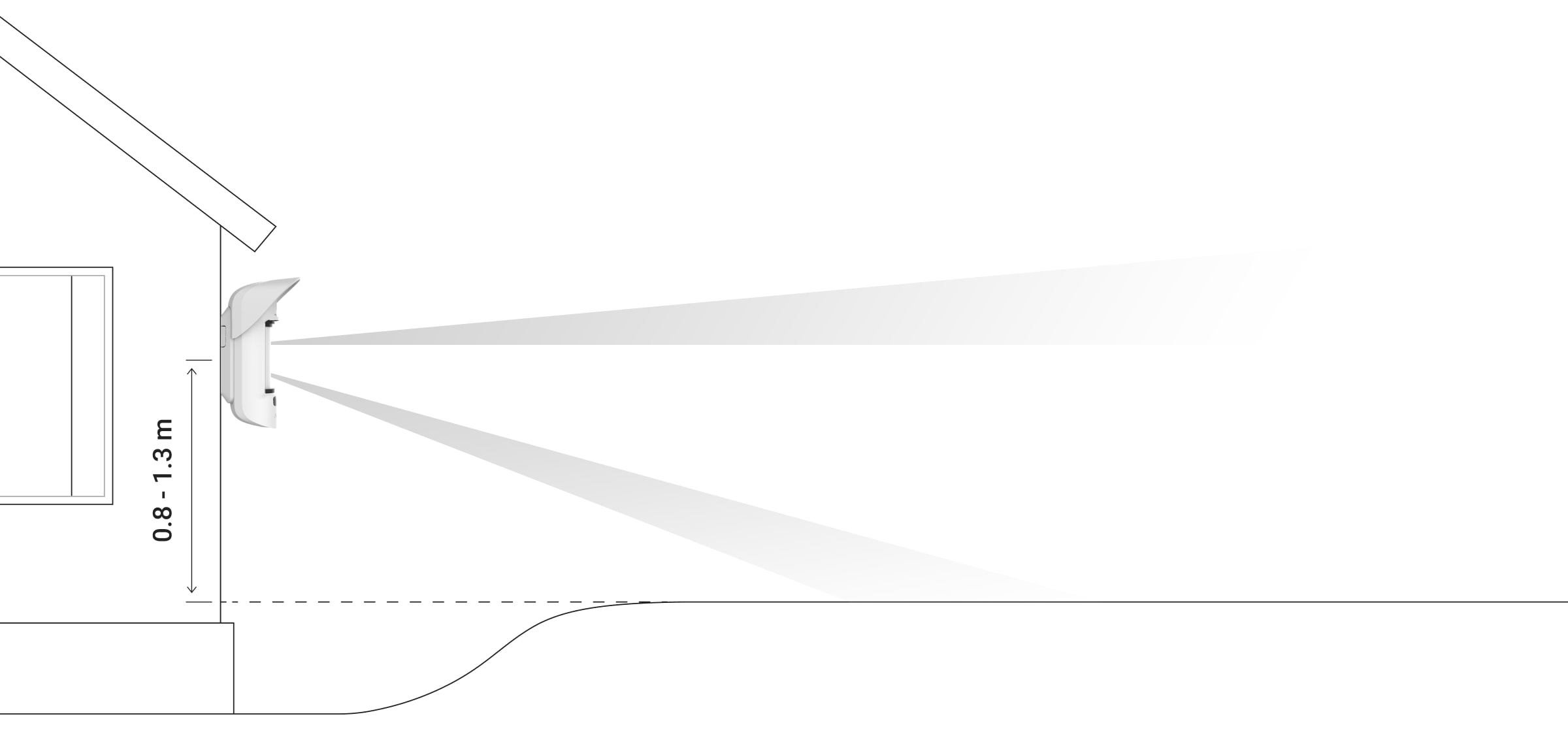
Il rilevatore dovrebbe essere installato su una superficie piana e stabile, per esempio sul muro di una casa o su una cancellata. Se il rilevatore è installato su una superficie instabile, questo può provocare falsi allarmi.
MotionCam Outdoor (PhOD) con la versione del firmware 7.58.5.14 e successive ha la funzione Notifica di un’installazione non corretta. Una volta che il dispositivo rileva un’installazione non corretta, gli utenti del sistema riceveranno notifiche nelle app Ajax e informazioni simili saranno visualizzate negli stati del dispositivo. Se si riceve una notifica di installazione non corretta, è necessario cambiare la posizione del dispositivo per risparmiare la carica della batteria.
Il rilevatore deve essere posizionato in modo che l’asse della lente sia parallelo al suolo e che il possibile percorso di ingresso di un intruso sia perpendicolare all’asse della lente. Se l’area non è piatta, l’altezza di installazione è calcolata dal punto più alto dell’area monitorata dal rilevatore.
Si consiglia di posizionare il rilevatore in un angolo in modo che non si creino zone “cieche” e in modo che sia più complicato per un intruso passare inosservato, ad esempio nell’angolo di una recinzione. Assicurarsi che mobili, piante, vasi, elementi decorativi o strutture in vetro non ostruiscano il campo visivo o la fotocamera del rilevatore.
Se non è possibile installare il rilevatore in un angolo, si consiglia di installarlo su una superficie piana e verticale, come un muro o una recinzione. In tal caso, installare un altro rilevatore che copra i punti ciechi del primo rilevatore MotionCam Outdoor (PhOD) Jeweller.
Quando si sceglie la posizione del rivelatore, considerare i parametri che ne influenzano il funzionamento:
- Area di rilevamento del rilevatore di movimento.
- Angolo di visuale della fotocamera del rilevatore e la presenza di ostacoli davanti ad essa.
- Intensità del segnale Jeweller e Wings.
- Distanza tra il dispositivo e l’hub.
- Presenza di ostacoli al segnale radio tra dispositivi: pareti, controsoffitti, oggetti di grandi dimensioni presenti nella stanza.
Considerare queste raccomandazioni per l’installazione quando si sviluppa un progetto per un sistema di sicurezza in un impianto. Il sistema di sicurezza deve essere progettato e installato da specialisti. L’elenco dei partner autorizzati Ajax è disponibile qui.
Intensità segnale
L’intensità del segnale Jeweller e Wings è determinata dal numero di pacchetti dati non consegnati o danneggiati scambiati tra il rilevatore e hub o ripetitore del segnale in un certo arco di tempo.
L’icona nel menu Dispositivi
indica l’intensità del segnale. L’intensità del segnale è mostrata anche negli stati del rilevatore.
Il valore dell’intensità del segnale:
- Tre tacche: intensità del segnale perfetta.
- Due tacche: buona intensità del segnale.
- Una tacca: intensità del segnale bassa, non è garantito un funzionamento stabile.
- Icona barrata: nessun segnale.
Assicurarsi di controllare l’intensità del segnale di Jeweller e Wings sul luogo dell’installazione. Il rilevatore deve avere un’intensità del segnale di 2 o 3 tacche su entrambi i canali di comunicazione.
Se l’intensità del segnale è bassa (una sola tacca) non si garantisce un funzionamento stabile del sistema di sicurezza. Uno spostamento del dispositivo di soli 20 cm può migliorare notevolmente la qualità della ricezione.
Se dopo aver riposizionato il dispositivo, il segnale rimane debole o instabile, utilizzare ReX 2. MotionCam Outdoor (PhOD) Jeweller non è compatibile con altri ripetitori del segnale radio.
Zona di rilevamento
Quando si sceglie dove posizionare il rilevatore, assicurarsi di utilizzare il test della zona di rilevamento per determinare il settore in cui il rilevatore riconosce il movimento il più accuratamente possibile.
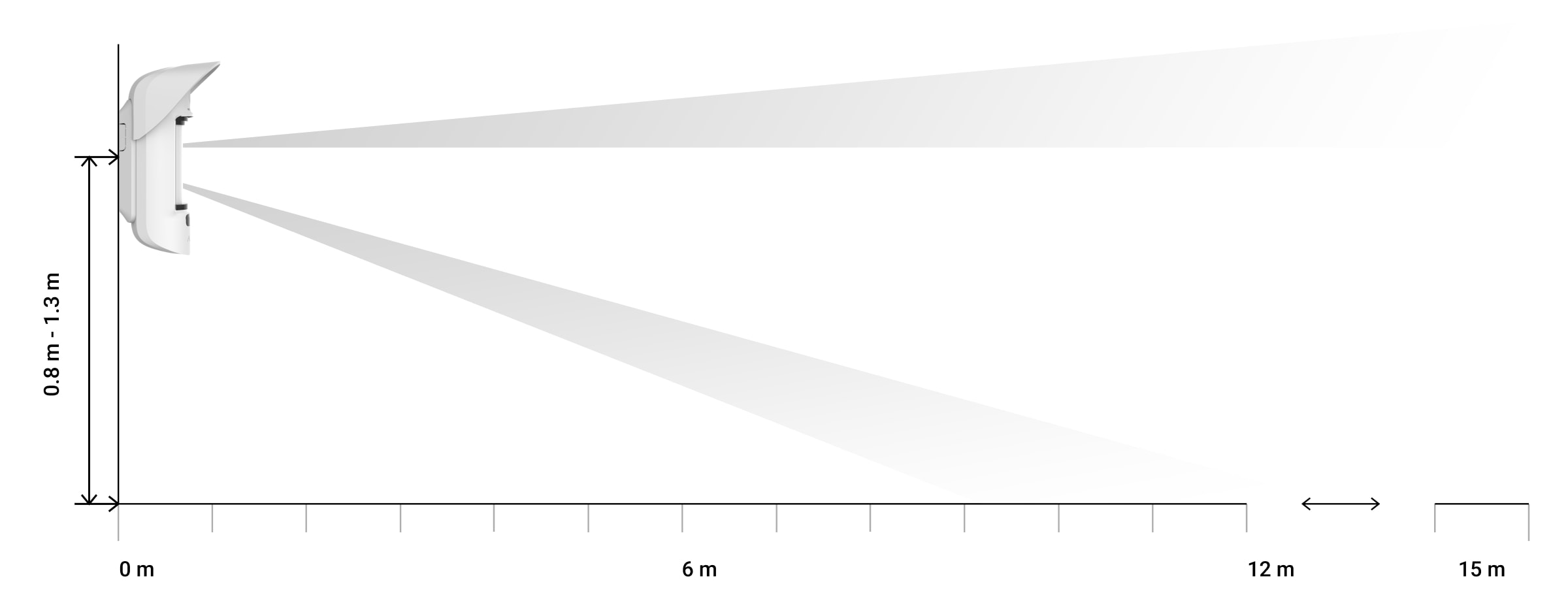
La distanza di rilevamento è regolata utilizzando la barra di scorrimento della Distanza di rilevamento sul pannello posteriore del rilevatore. Quando si sceglie il luogo di installazione, considerare il campo di rilevamento massimo del rilevatore. Questo dipende dalla sensibilità, dalla posizione della barra di scorrimento della distanza di rilevamento, dal tipo e dalla velocità del movimento della persona (correre, camminare) e dalla temperatura ambiente.
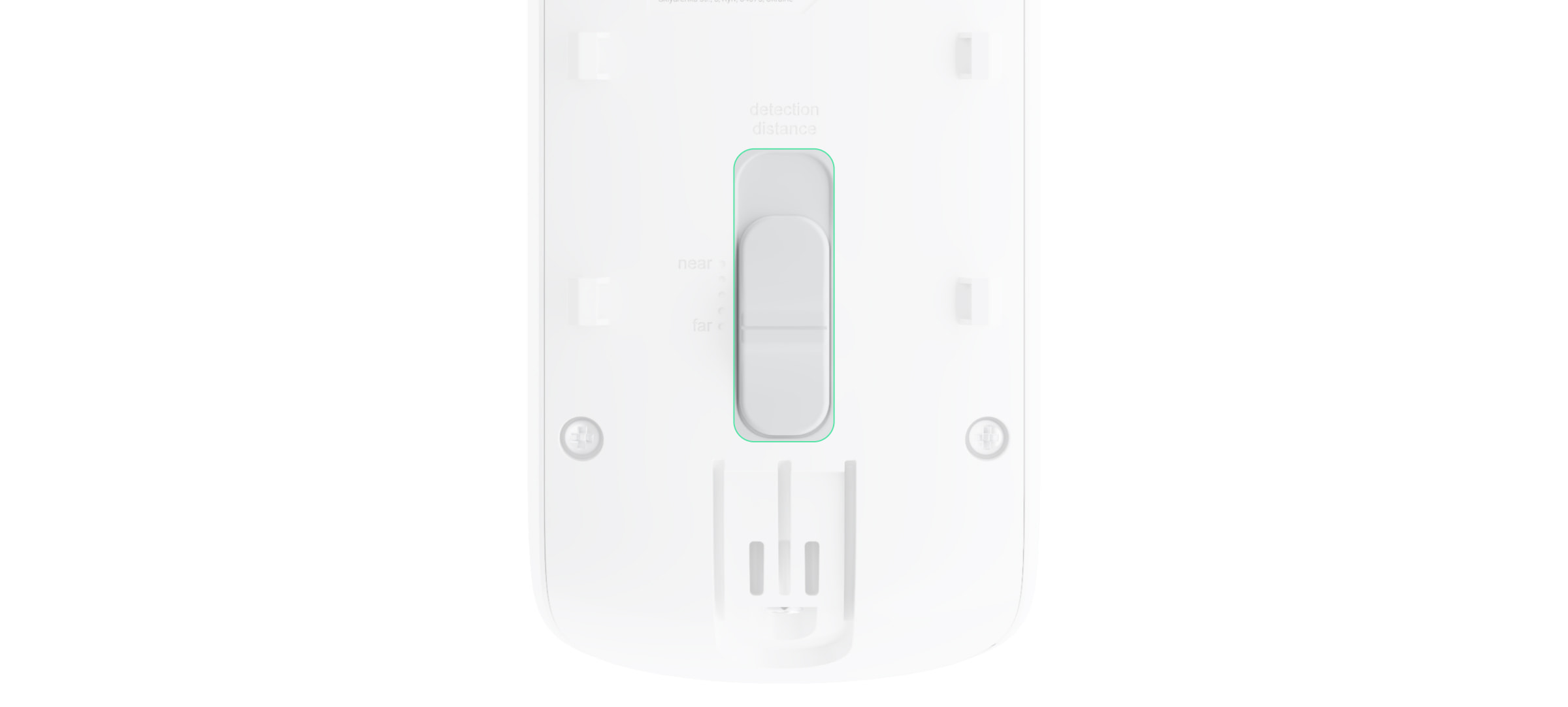
| Posizione della barra di scorrimento | Raggio di rilevamento del movimento se installato a un’altezza di 0,8-1,3 metri |
| Prima tacca (corrisponde all’iscrizione near (vicino) sulla custodia del rilevatore) | Fino a 4 metri |
| Seconda tacca | Fino a 5 metri |
| Terza tacca | Fino a 7 metri |
| Quarta tacca | Fino a 12 metri |
| Quinta tacca (corrisponde alla scritta far (lontano) sulla custodia del rilevatore) | Fino a 15 metri |
Se installato ad un’altezza di 0,8–1,3 metri, il campo di rilevamento è stato testato a un livello di sensibilità medio con una temperatura ambiente di +23°C e tempo sereno. Tipo di movimento: camminata. Altre condizioni possono produrre risultati diversi.
Quando si seleziona un luogo di installazione, considerare anche l’angolo di visione orizzontale del rilevatore e la larghezza e le dimensioni dell’area di rilevamento. Il posizionamento errato del rilevatore può portare a falsi allarmi.
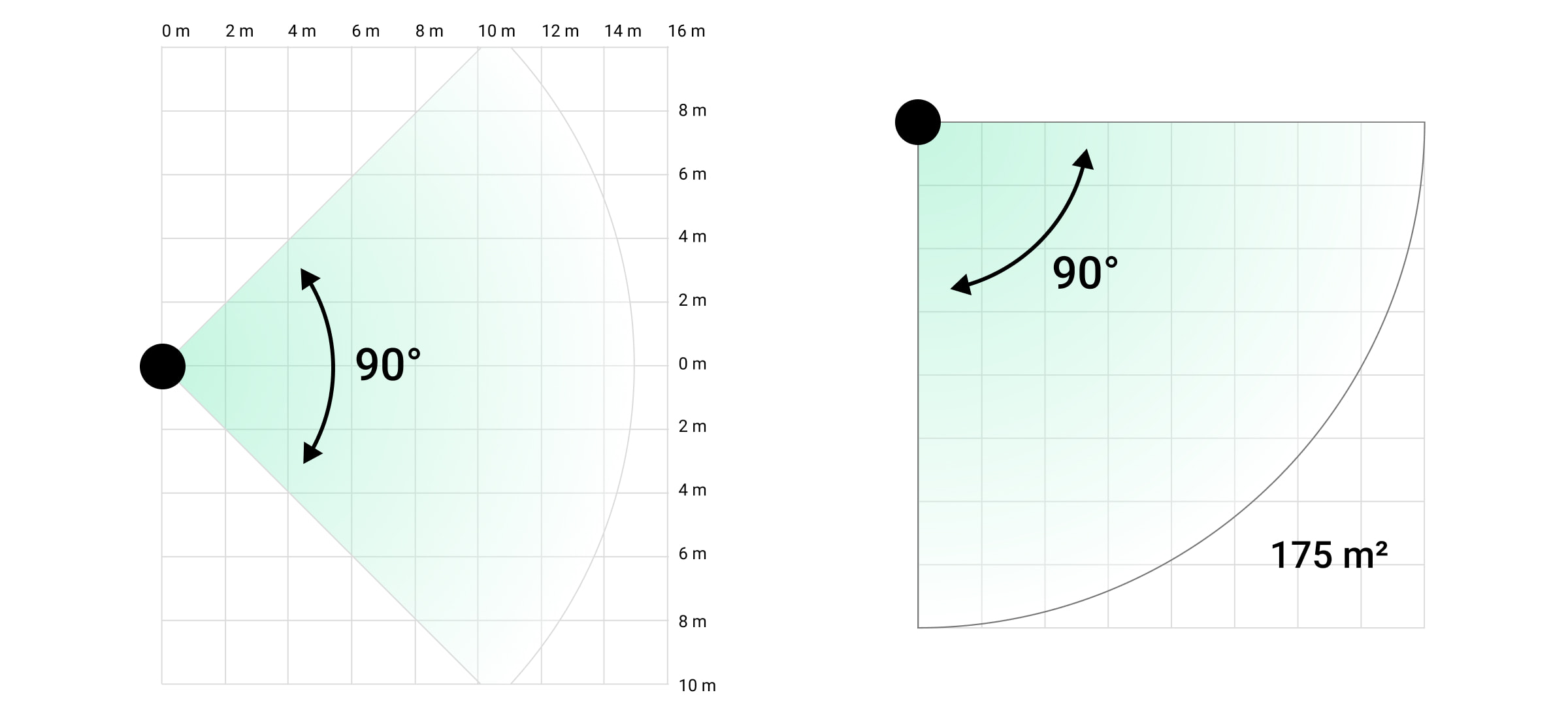
Fare riferimento a questa tabella quando si sceglie un luogo per installare il rilevatore.
| Distanza di rilevamento | Ampiezza della zona di rilevamento |
| 1 metro | 2 metri |
| 3 metri | 6 metri |
| 4 metri | 8 metri |
| 6 metri | 12 metri |
| 7 metri | 14 metri |
| 9 metri | 18 metri |
| 12 metri | 24 metri |
| 13 metri | 26 metri |
| 15 metri | 30 metri |
Evitare le situazioni in cui il rilevatore identifica il movimento a una distanza superiore a quella richiesta. A tal fine, regolare e impostare la distanza di rilevamento desiderata. Ciò ridurrà la probabilità di falsi allarmi in risposta a fattori esterni.
Se si imposta la sbarra di scorrimento sulla quinta tacca (corrispondente all’iscrizione far (lontano) sul corpo del rilevatore), assicurarsi che la visibilità del rilevatore sia limitata. Il posto migliore per installare il rilevatore può essere all’interno di un luogo recintato. Ad esempio, in una zona limitata da una recinzione o da un muro di un altro edificio. Questo riduce la possibilità di falsi allarmi dovuti a fattori esterni: automobili di passaggio o altre fonti di falsi allarmi.
Non installare il rilevatore
- Vicino agli oggetti metallici e agli specchi. Questi possono schermare e attenuare il segnale radio.
- Di fronte ad alberi con foglie nella zona di rilevamento di entrambi i sensori IR del rilevatore. Ciò può portare a falsi allarmi quando fa caldo.
- In luoghi dove la zona di rilevamento del rilevatore potrebbe includere cespugli alti 80 centimetri o più. Ciò può portare a falsi allarmi quando fa caldo.
- In luoghi in cui oggetti o altre strutture possono bloccare la vista del rilevatore: ad esempio, dietro una pianta o una colonna. In questo caso, la vista sarà limitata e sarà più difficile per il rilevatore rilevare un movimento.
- In luoghi in cui strutture in vetro possono bloccare la vista del rilevatore. Il rilevatore non registra alcun movimento dietro il vetro.
- In luoghi con intensità segnale bassa o instabile.
- A meno di 1 metro di distanza dall’hub.
Installazione del rilevatore

Prima di installare l’hub, assicurarsi di aver scelto la posizione ottimale e che sia conforme ai requisiti di questo manuale. Impostare il campo di rilevamento desiderato (barra di scorrimento della Distanza di rilevamento).
Per installare MotionCam Outdoor (PhOD) Jeweller:
- Fissare il pannello di montaggio SmartBracket utilizzando nastro biadesivo o altri dispositivi di fissaggio temporanei. L’altezza di installazione è di 0,8-1,3 metri da terra.
Per installare il supporto SmartBracket sulle fascette, fare prima dei fori.
- Installare il rilevatore sul pannello SmartBracket. Inizierà il calibramento automatico dei sensori anti-mascheramento.
- Lasciare la zona di rilevamento del rilevatore e assicurarsi che non ci sia alcun movimento all’interno del campo visivo del rilevatore. Ciò è necessario per una corretta calibrazione dei sensori di mascheramento. La luce del rilevatore diventerà verde e si illuminerà una volta per un secondo durante la calibrazione. La calibrazione richiede fino a 2 minuti.
- Eseguire il Test intensità del segnale di Jeweller e Wings. L’intensità del segnale consigliata è di due o tre tacche. Se l’intensità del segnale è bassa (una sola tacca) non si garantisce un funzionamento stabile del sistema di sicurezza. Uno spostamento del dispositivo di soli 20 cm può migliorare notevolmente la qualità della ricezione. Se dopo aver riposizionato il dispositivo, il segnale rimane debole o instabile, utilizzare ReX 2.
- Eseguire il Test zona di rilevamento. Per testare il rilevatore di movimento, avvicinarsi al rilevatore, osservare la risposta dell’indicatore LED e determinare l’area di rilevamento. Testare prima il sensore inferiore e poi quello superiore. Ciò aiuterà a determinare e impostare la distanza massima di rilevamento richiesta dal rilevatore (determinata dal sensore inferiore). Successivamente, eseguire il test della zona di rilevamento per entrambi i sensori simultaneamente, nonché il test dei sensori di mascheramento. Se non c’è risposta al movimento, selezionare il livello di sensibilità appropriato, la distanza di rilevamento (barra di scorrimento Distanza di rilevamento) e controllare l’angolo di inclinazione del rilevatore.
- Scattare alcune foto di prova per assicurarsi che la fotocamera riprenda l’area richiesta e che nessun ostacolo blocchi la visuale.
- Fissare il pannello SmartBracket con le viti in dotazione utilizzando tutti i punti di fissaggio. (Uno di essi si trova nella parte perforata del pannello di montaggio sopra il tamper.) Quando si utilizzano altri dispositivi di fissaggio, assicurarsi che non danneggino o deformino il pannello di montaggio.
Posizionare il rilevatore sul pannello di montaggio SmartBracket. SmartBracket ha fori speciali che devono essere aperti per fissare il pannello con le viti in dotazione.
- Posizionare MotionCam Outdoor (PhOD) Jeweller sul pannello di montaggio finchè non viene completata la calibrazione.
- Serrare la vite in fondo al corpo del rilevatore. La vite è necessaria per un fissaggio più affidabile e per proteggere il rilevatore da un rapido smontaggio.
- Verificare lo stato del tamper nell’app Ajax.
Manutenzione
Controllare regolarmente il funzionamento del rilevatore. La frequenza ottimale per eseguire i test è una volta ogni tre mesi. Mantenere pulita la custodia del rilevatore rimuovendo costantemente polvere, ragnatele e altre impurità. Utilizzare un panno morbido e asciutto, adatto alla manutenzione delle apparecchiature.
Durante la pulizia del rilevatore, evitare l’uso di sostanze contenenti alcol, acetone, benzina o altri solventi attivi. Pulire delicatamente la lente perché i graffi possono compromettere la sensibilità del rilevatore.
Le batterie preinstallate forniscono fino a 3 anni di durata della batteria con una media di 1 allarme al giorno secondo le impostazioni standard di Jeweller (intervallo di ping – 36 secondi). Il sistema di sicurezza invierà una notifica corrispondente se le batterie del rilevatore si stanno esaurendo. Il LED si accende e si spegne gradualmente quando il rilevatore rileva un movimento o se si attiva il tamper.
MotionCam Outdoor (PhOD) Jeweller può funzionare fino a 2 mesi dopo che appare il segnale di batteria scarica. Si consiglia di sostituire le batterie immediatamente dopo aver ricevuto la notifica. Si consiglia di utilizzare batterie al litio. Queste batterie hanno una grande durata e sono meno influenzate dalle temperature.
Specifiche tecniche
Set completo
- MotionCam Outdoor (PhOD) Jeweller.
- Pannello di montaggio SmartBracket.
- Tettuccio (Hood).
- Quattro batterie CR123 (preinstallate).
- Kit di installazione.
- Guida rapida.
Garanzia
La garanzia dei prodotti Limited Liability Company “Ajax Systems Manufacturing” è valida per 2 anni a partire dalla data di acquisto.
In caso di malfunzionamento del dispositivo, si prega di contattare per prima cosa il servizio di supporto Ajax. Nella maggior parte dei casi, i problemi tecnici possono essere risolti da remoto.
Contattare il supporto tecnico: